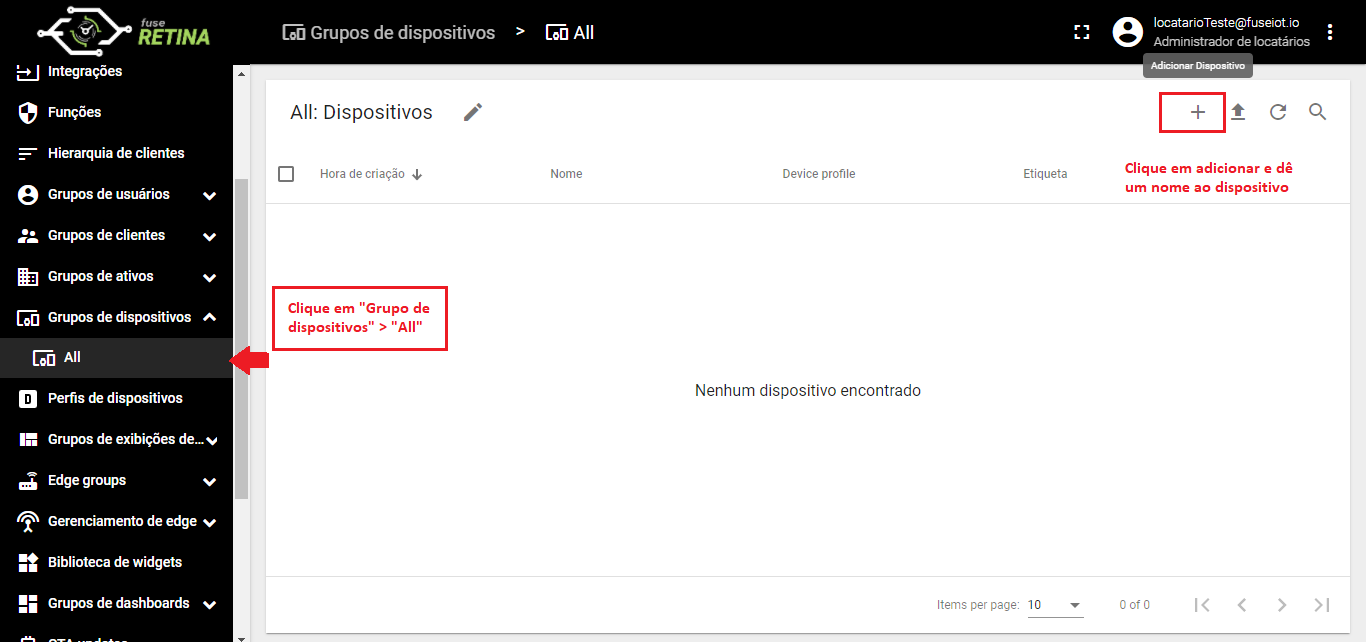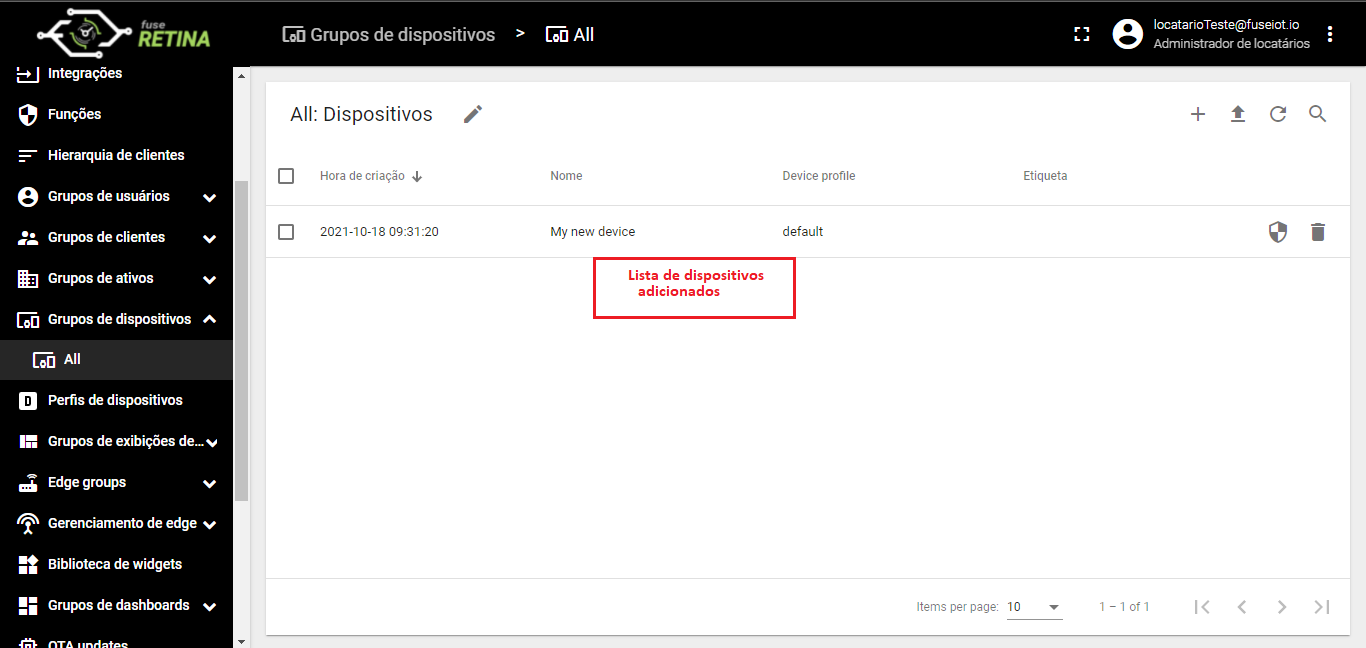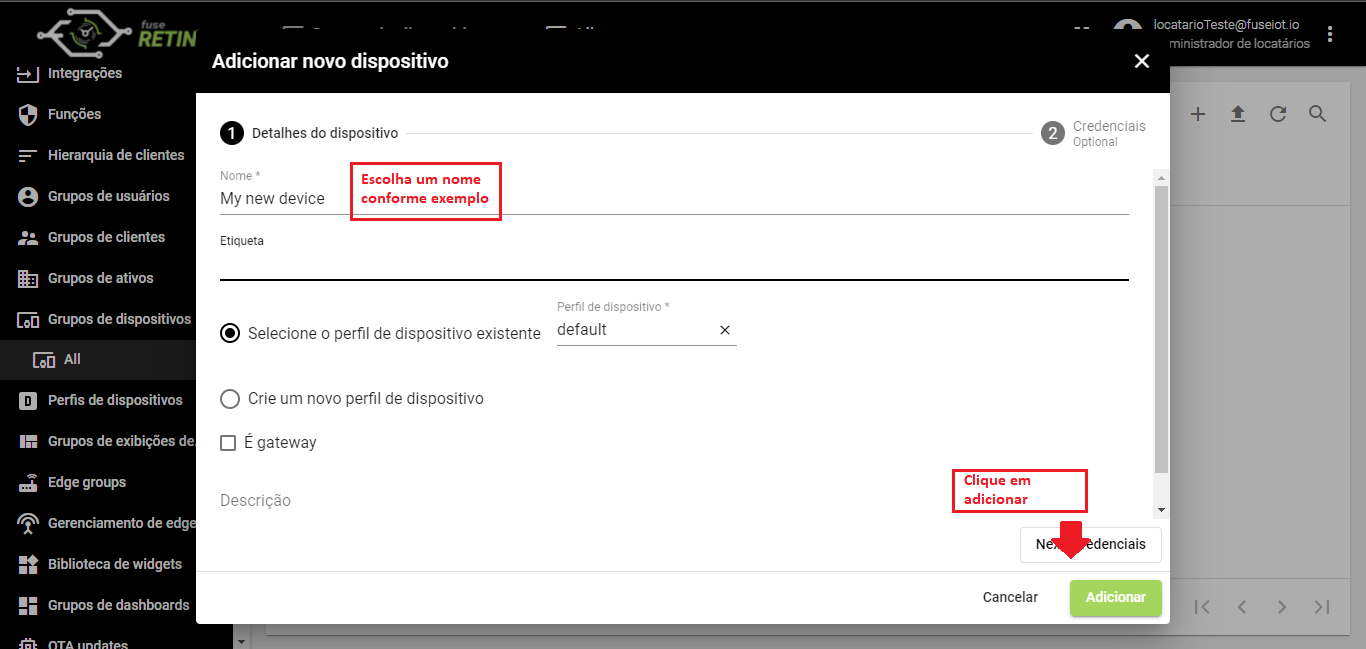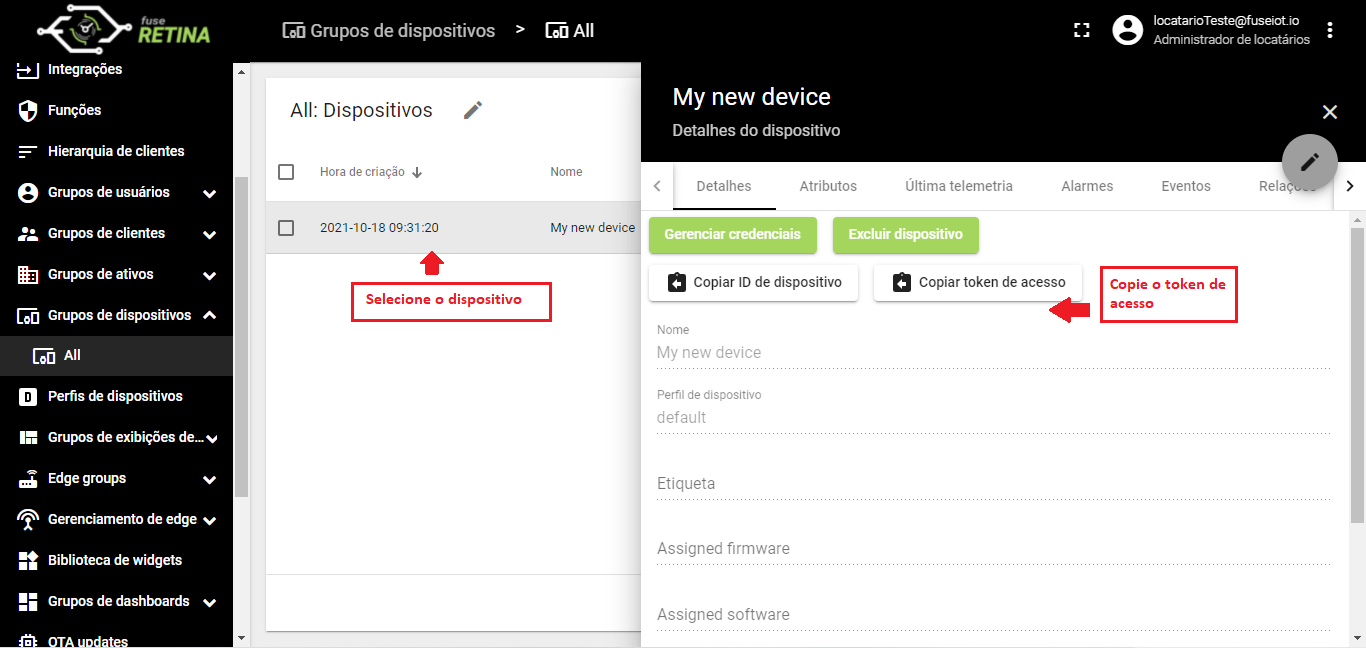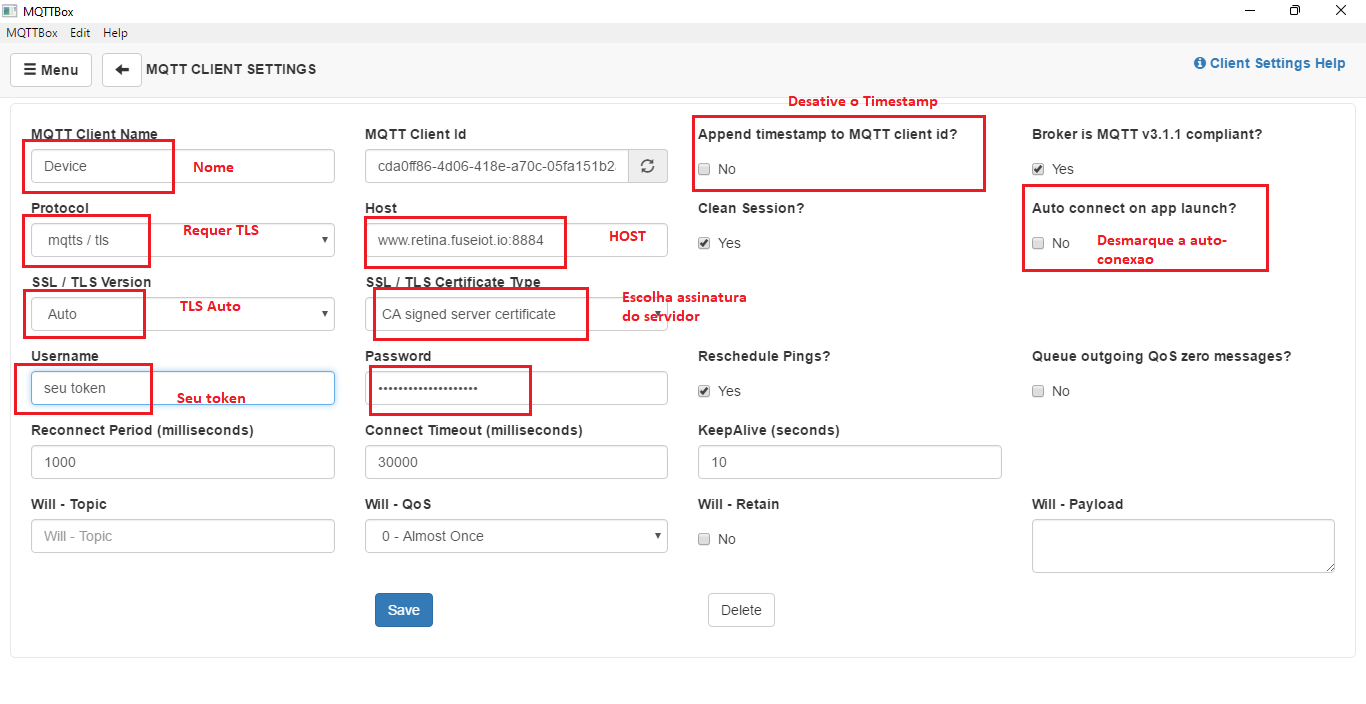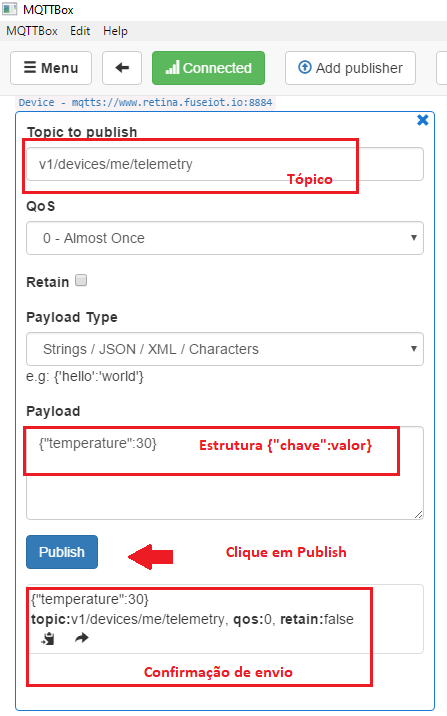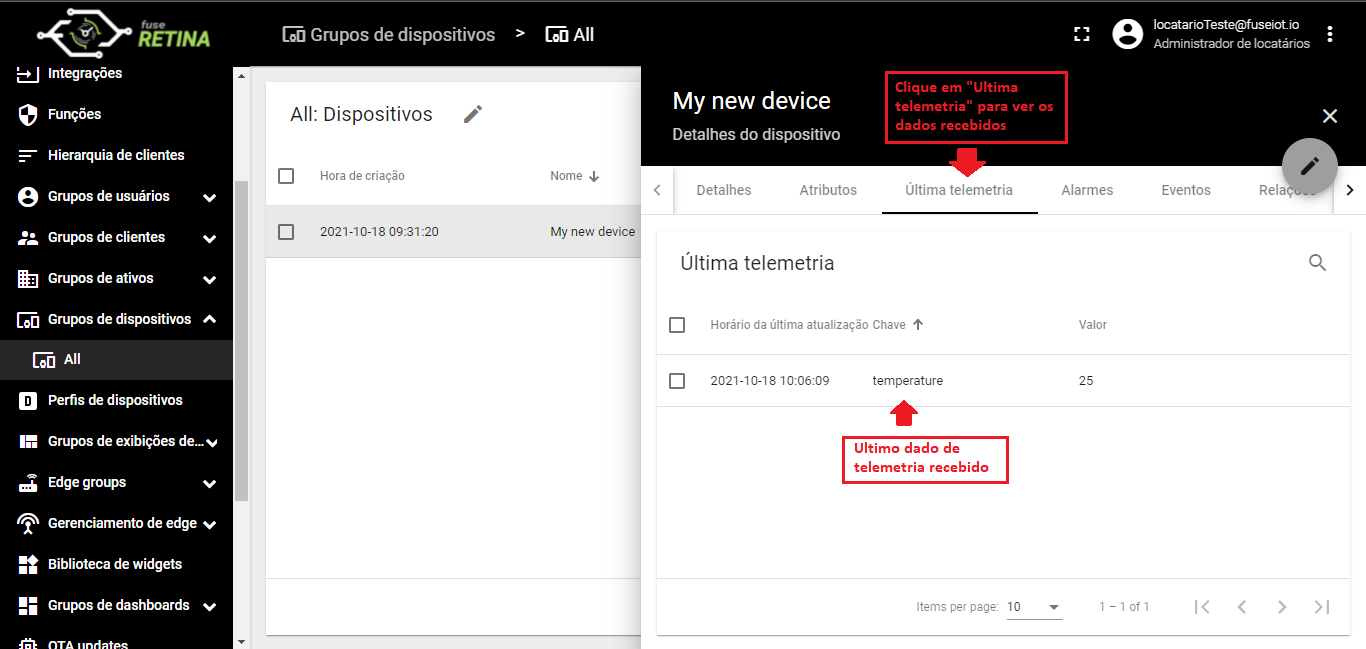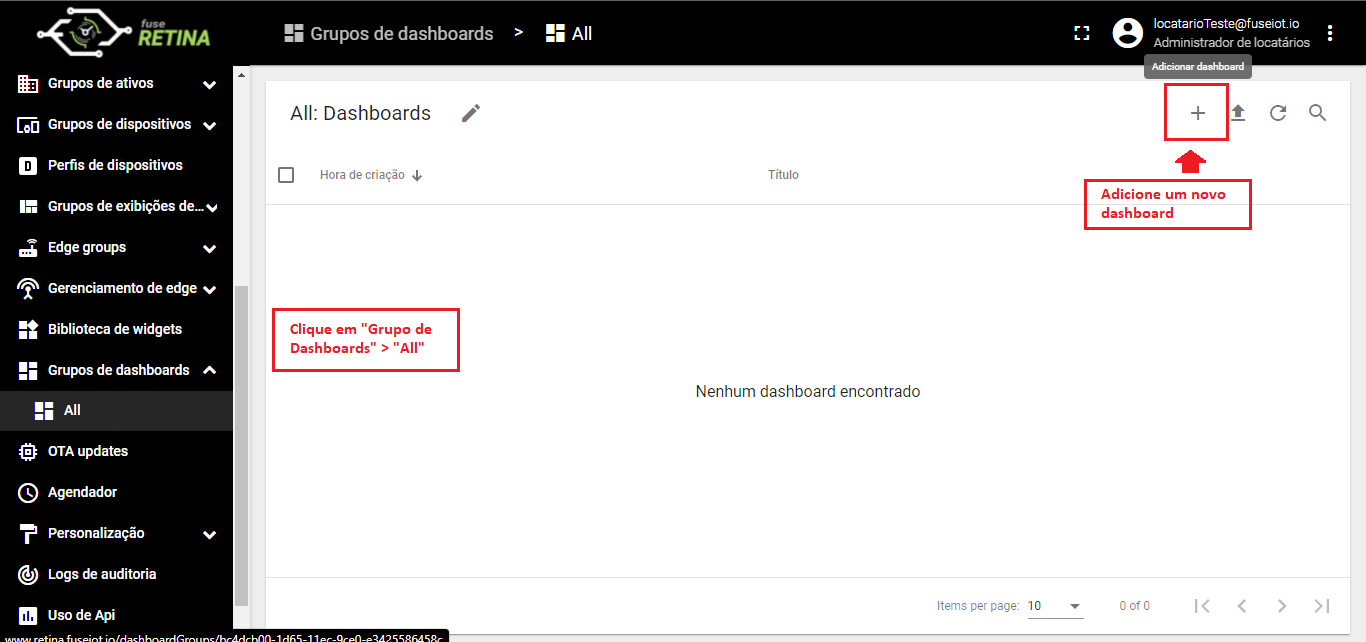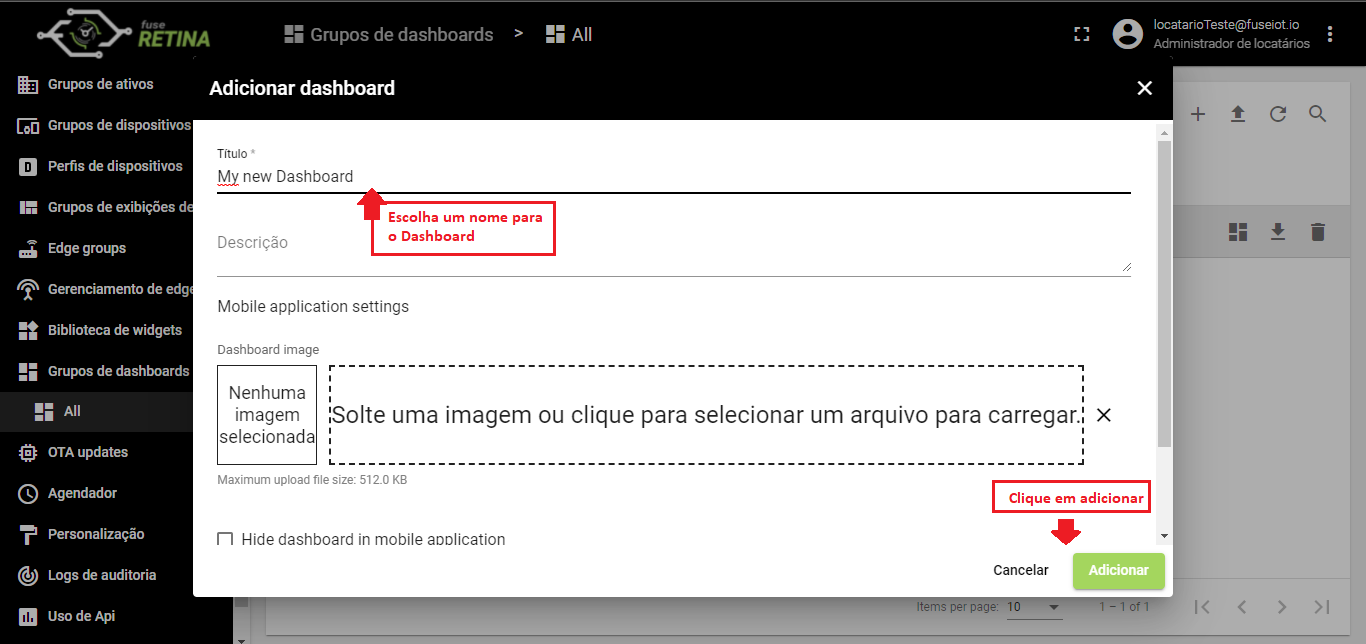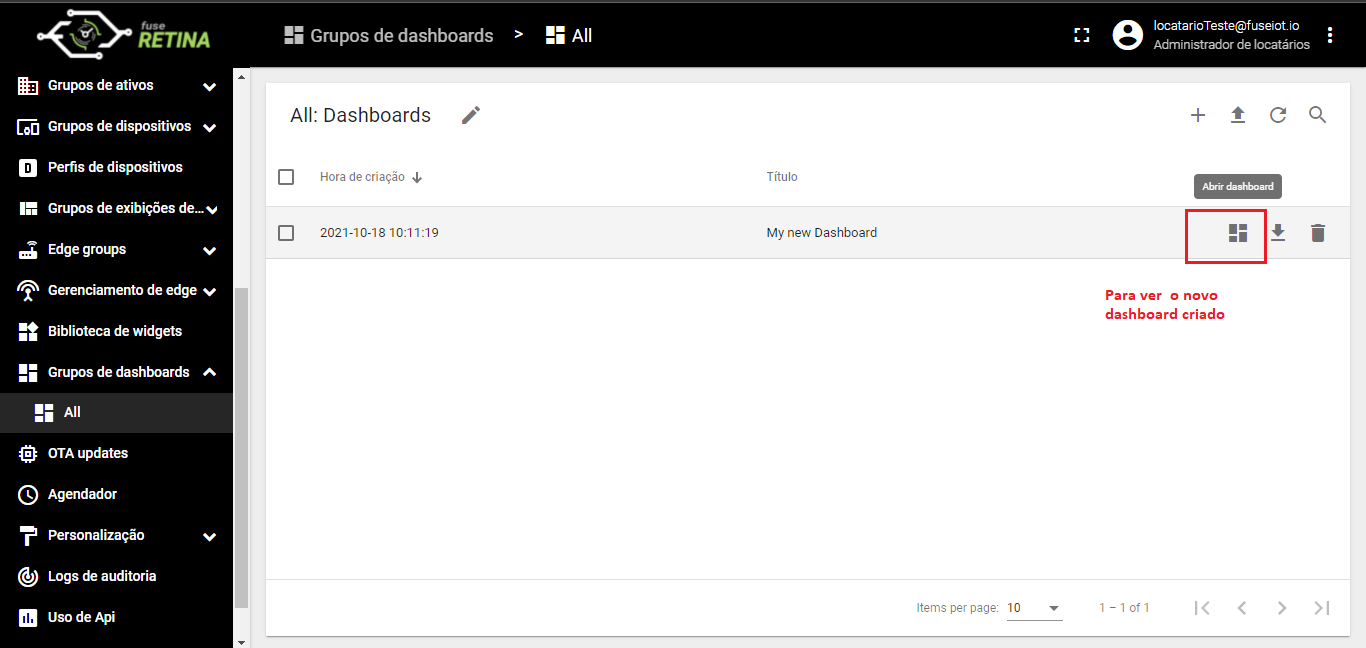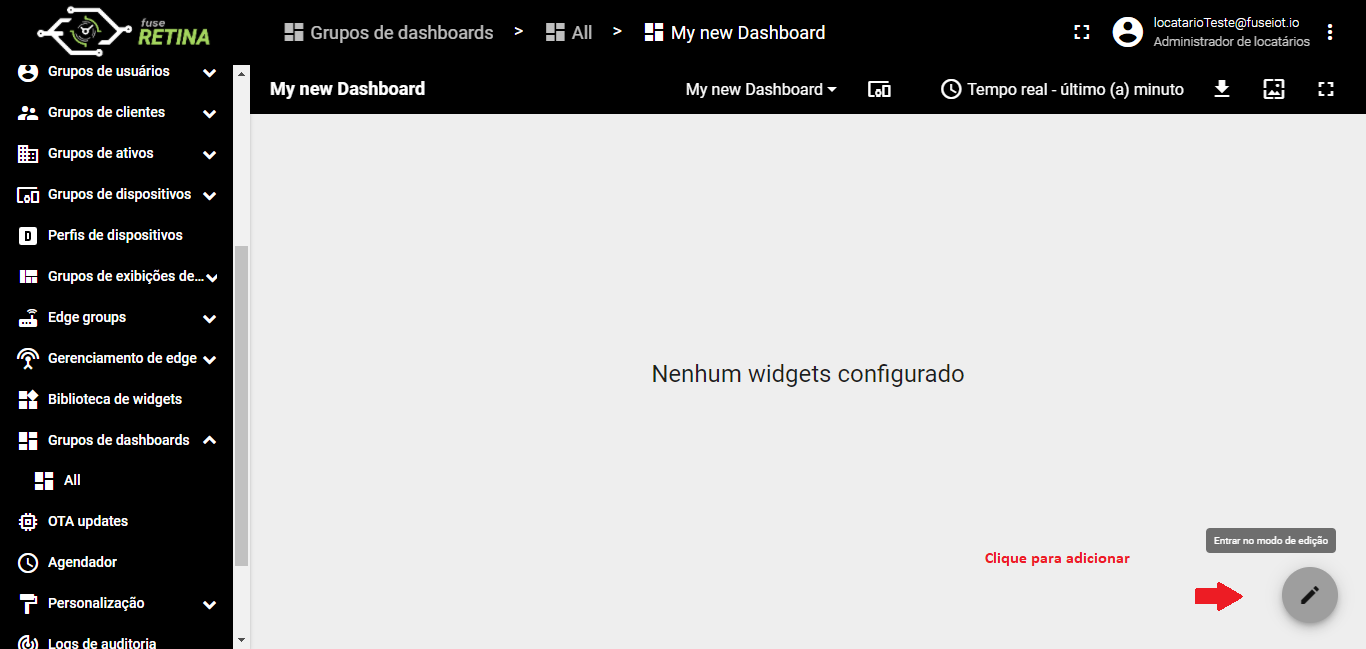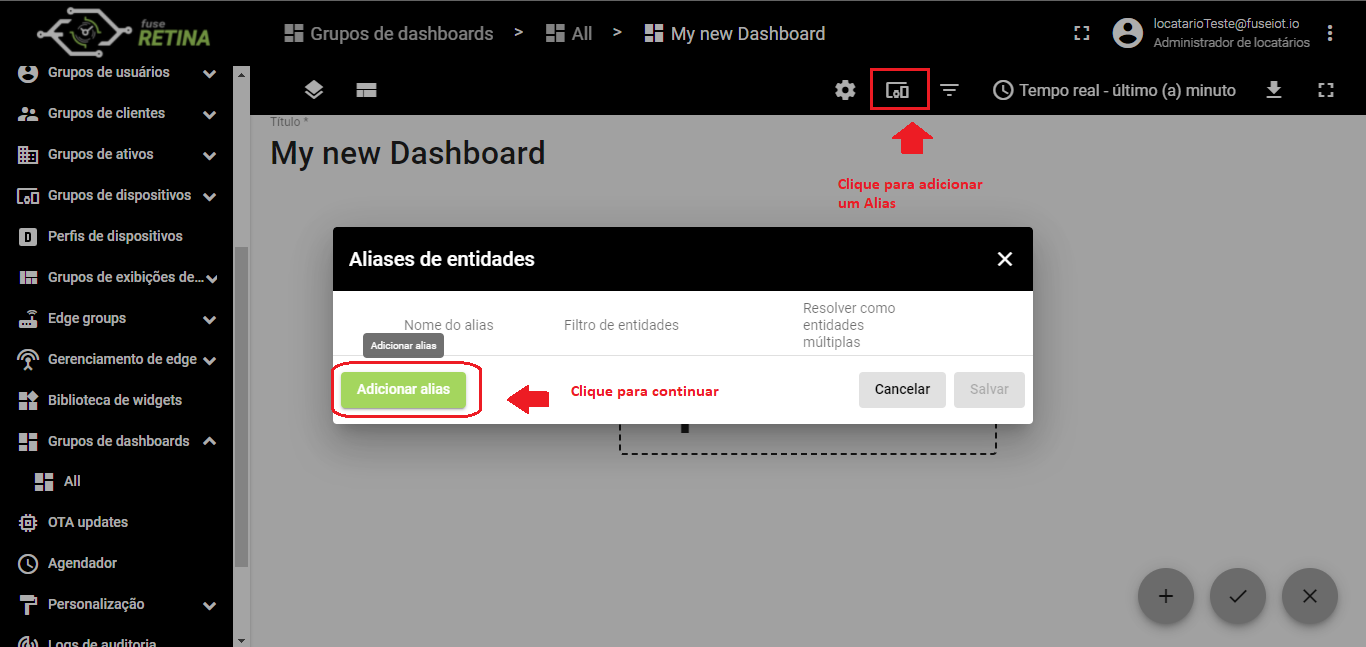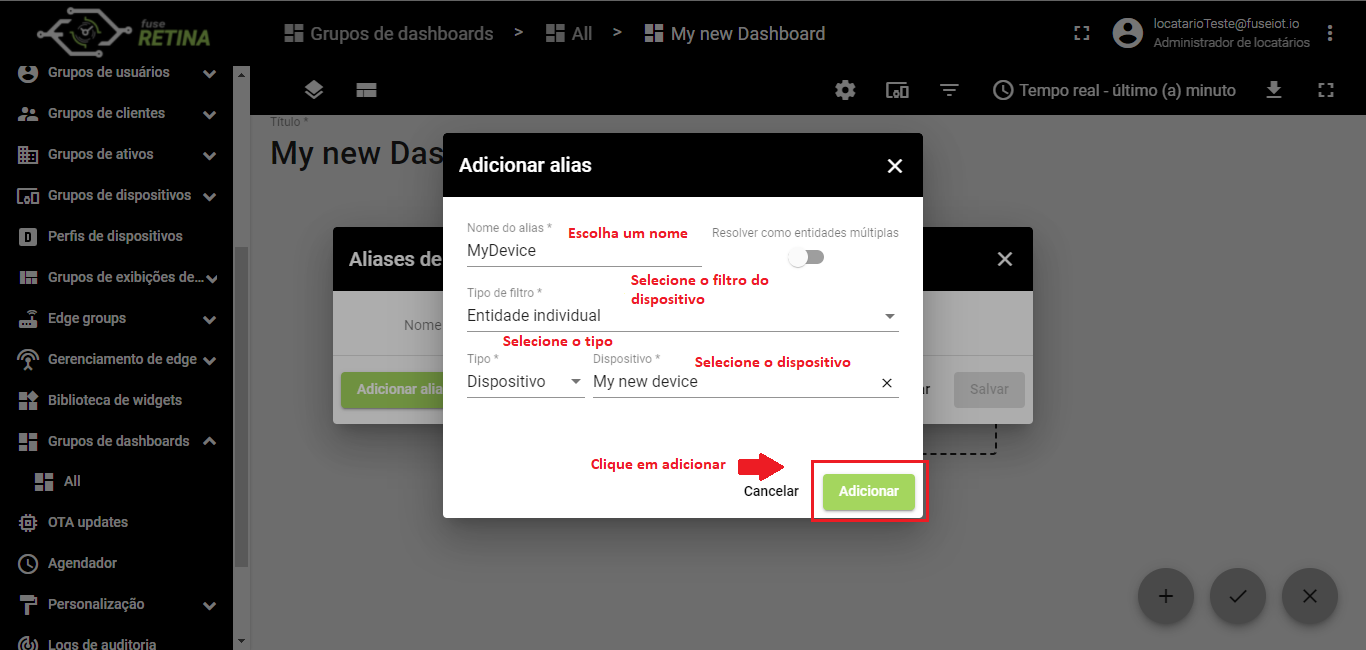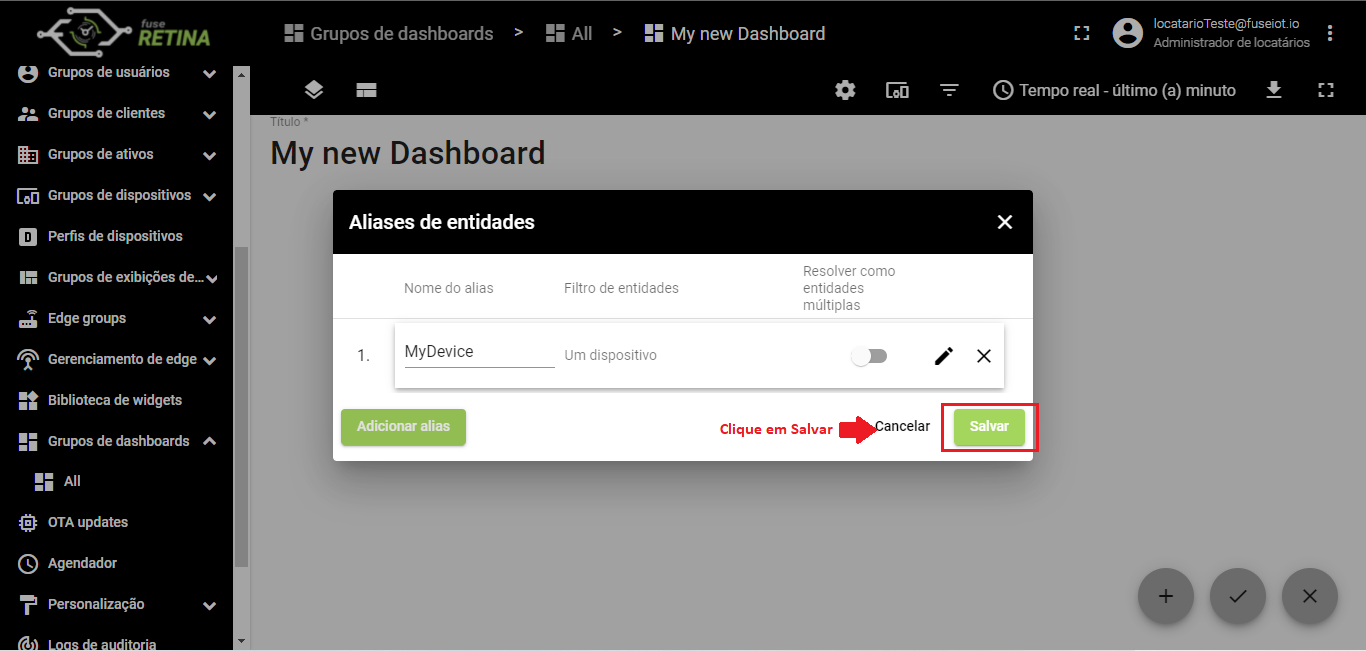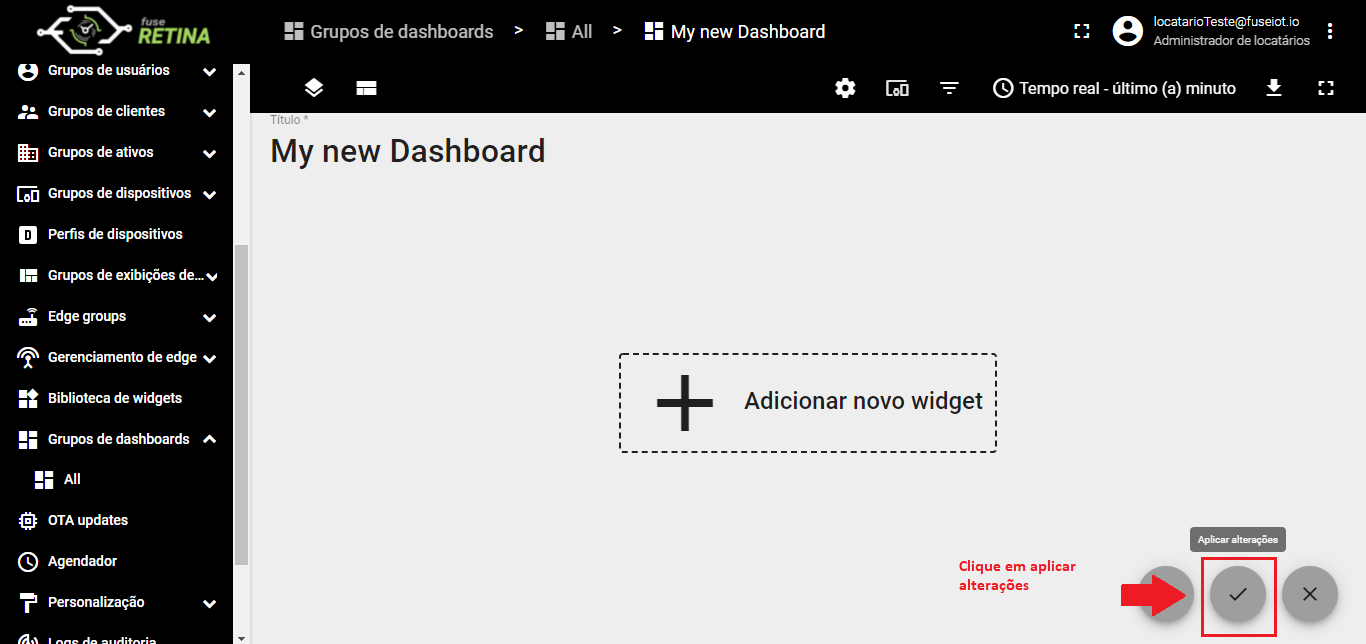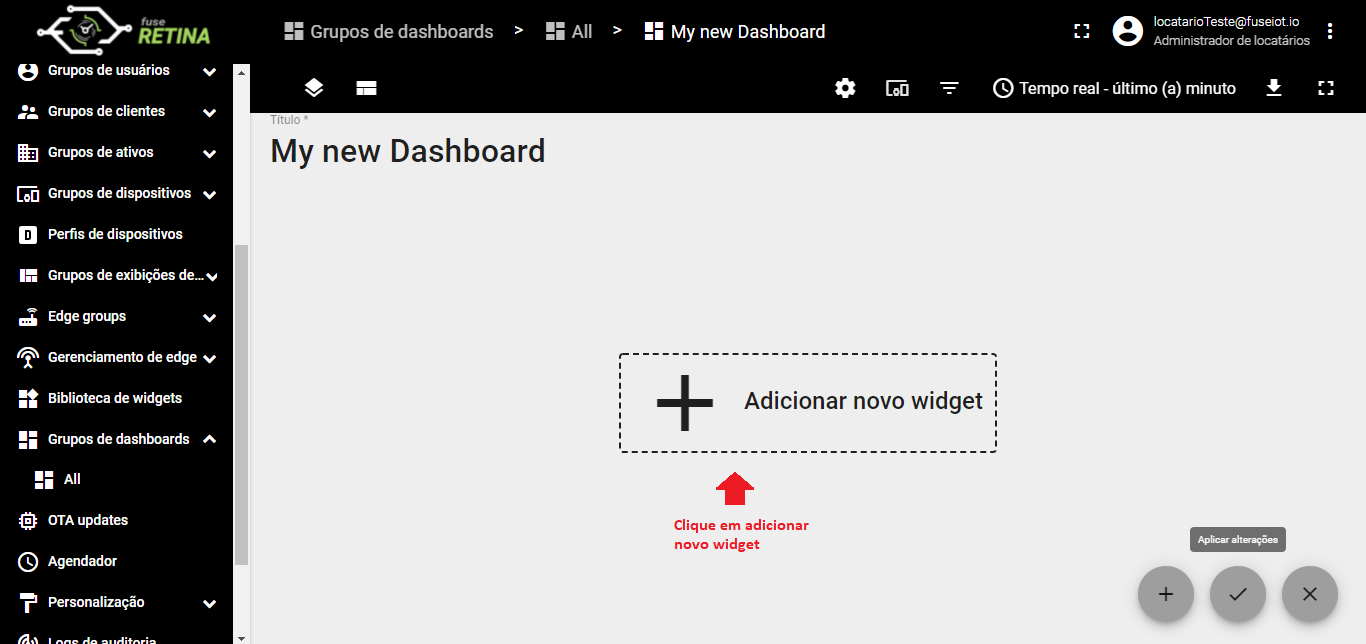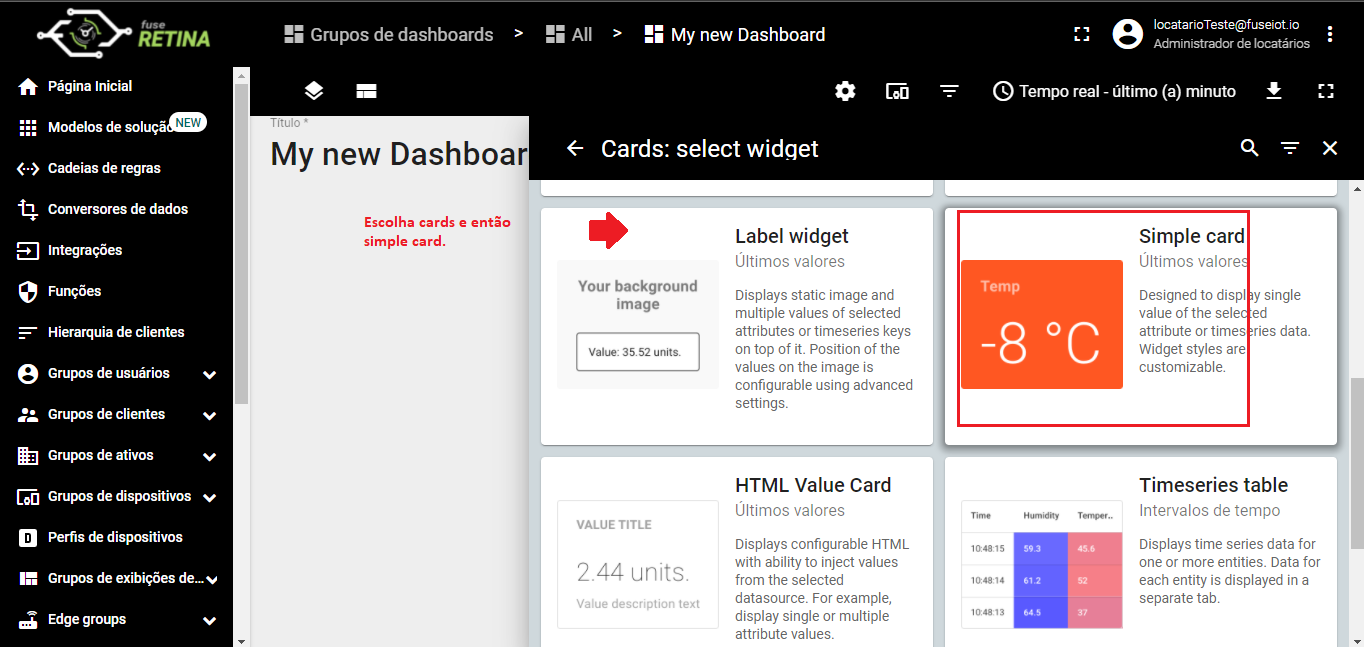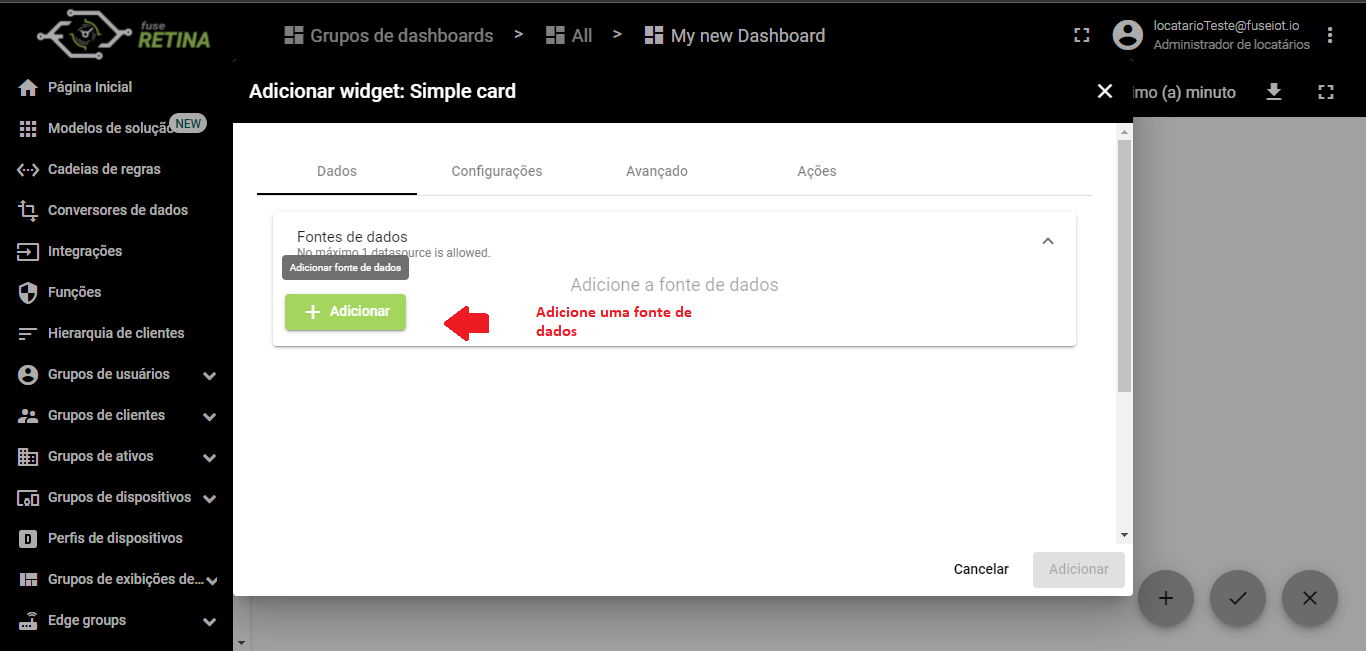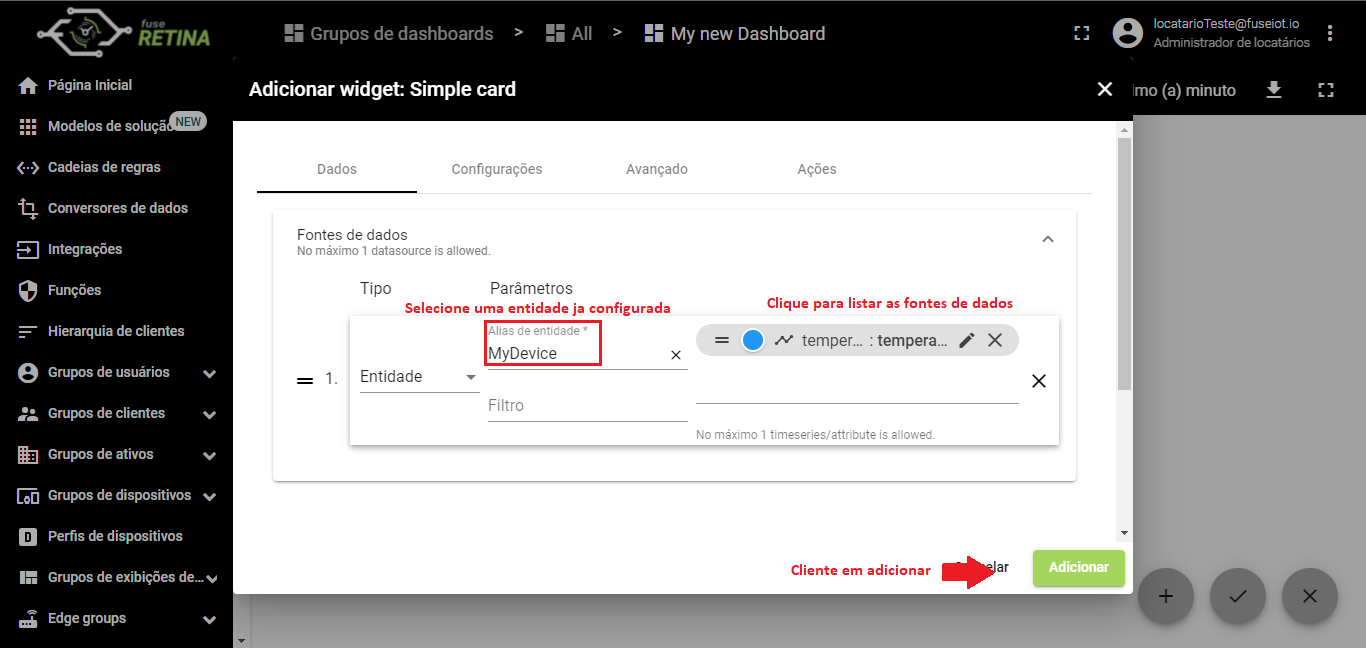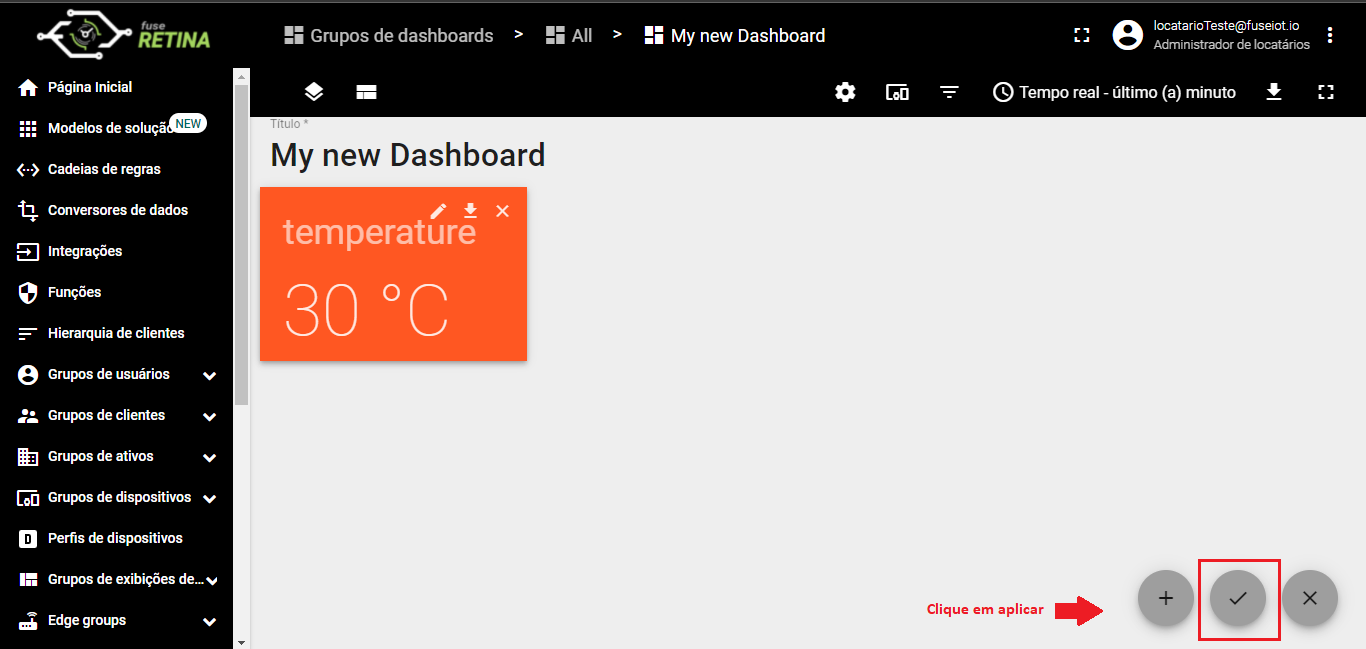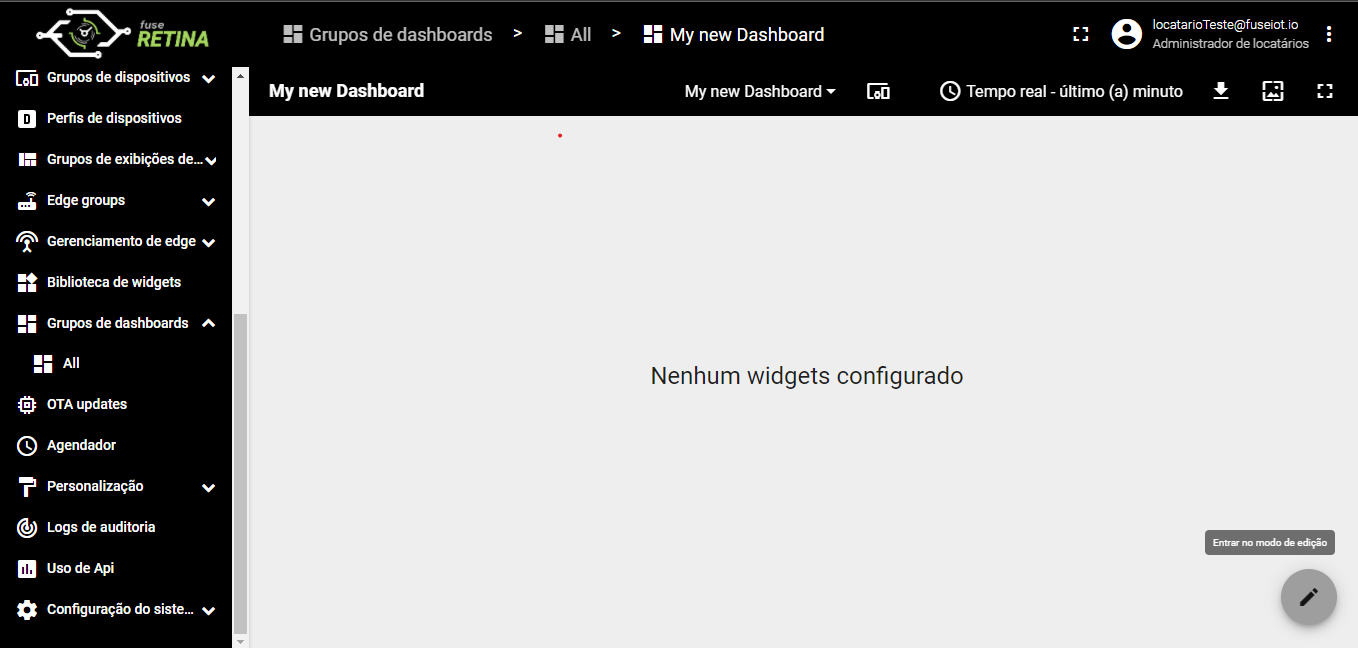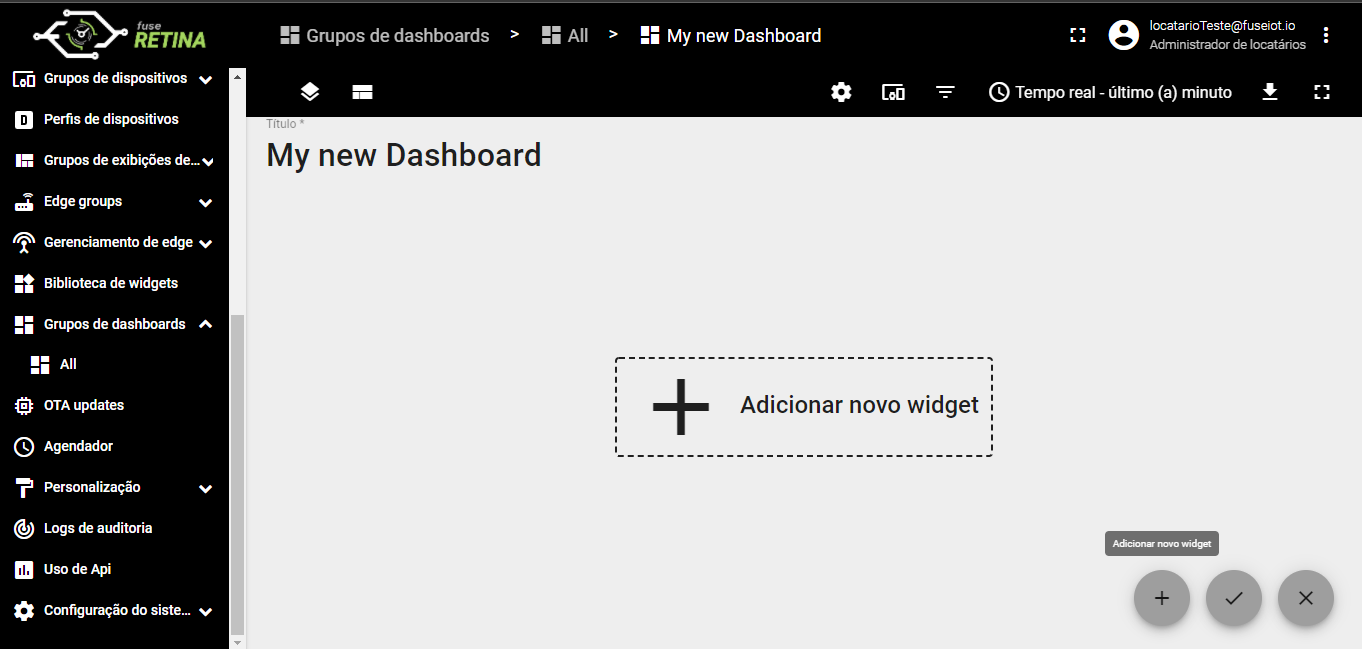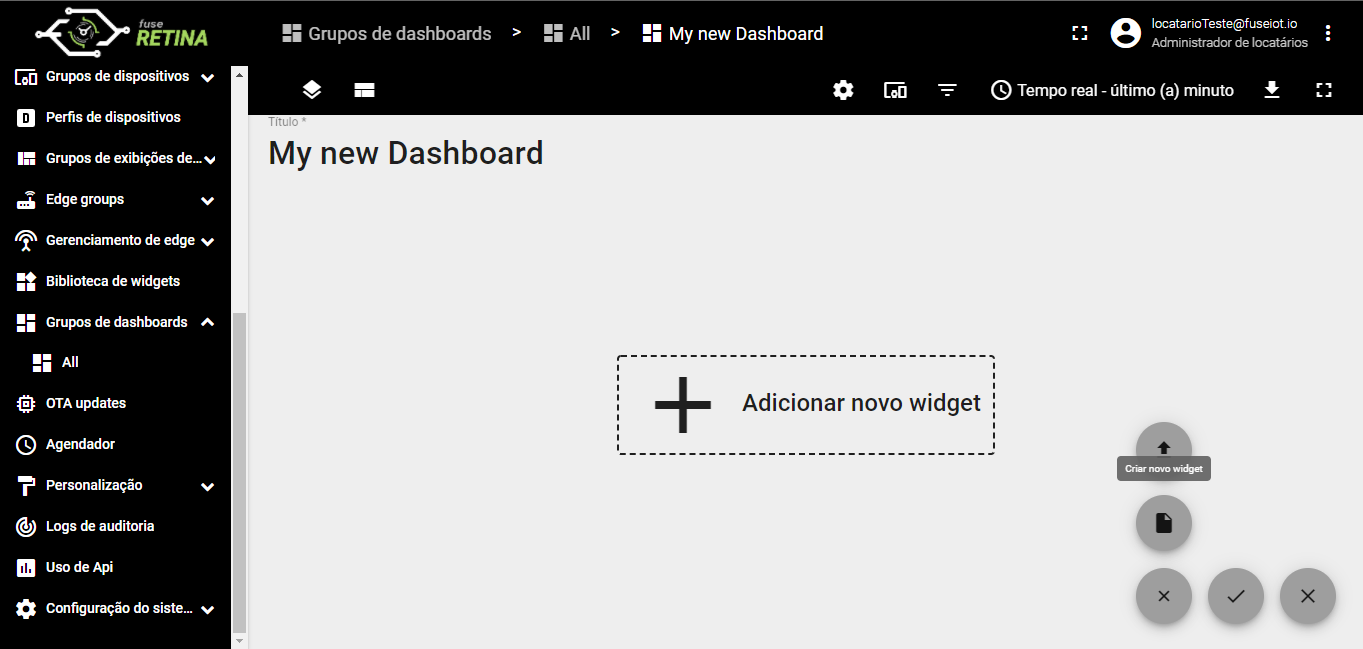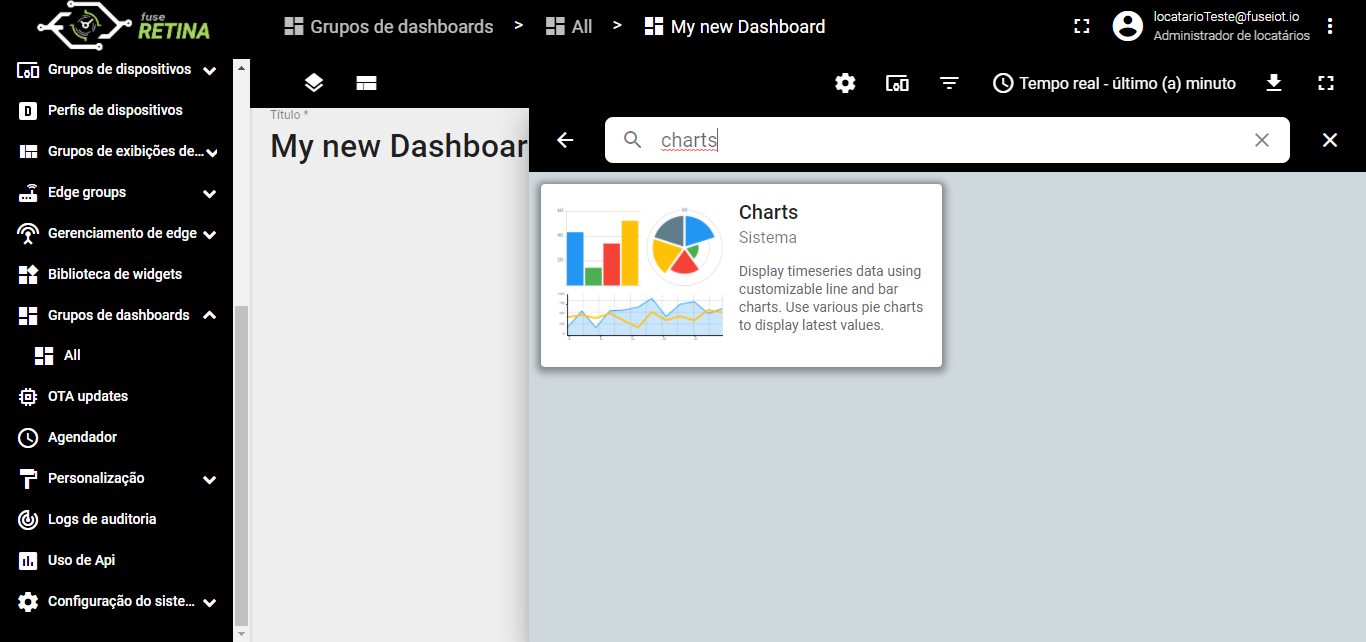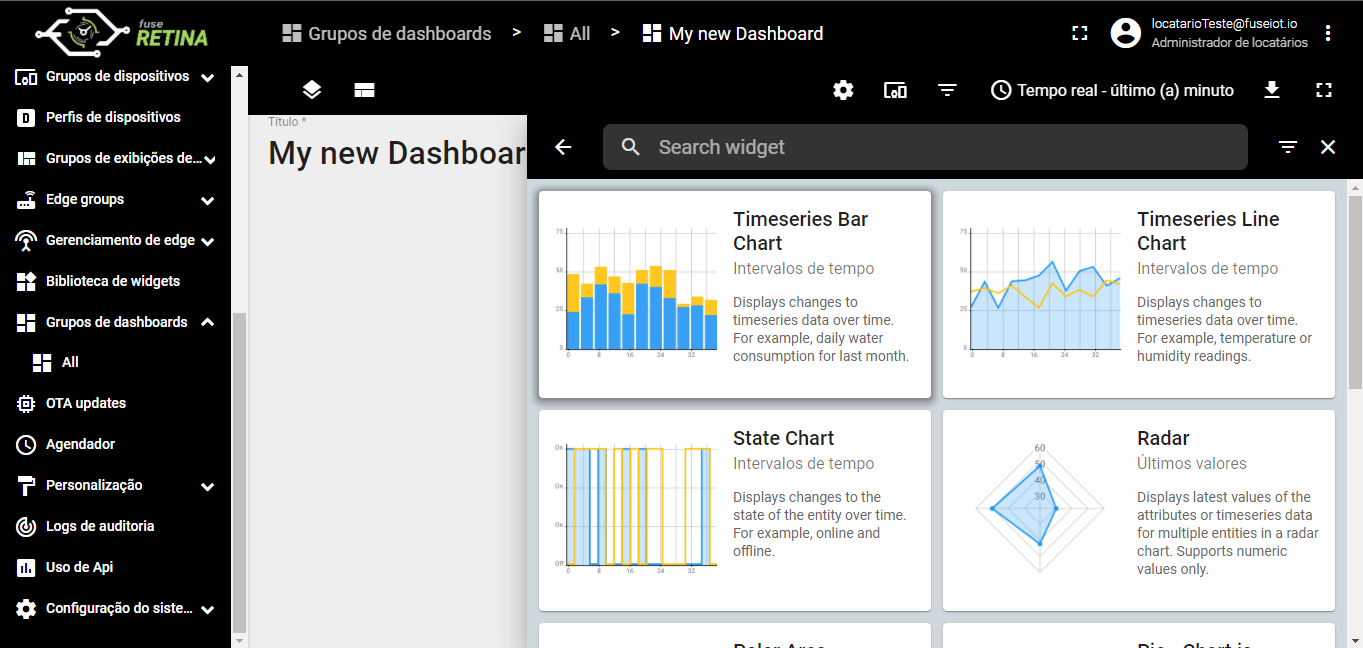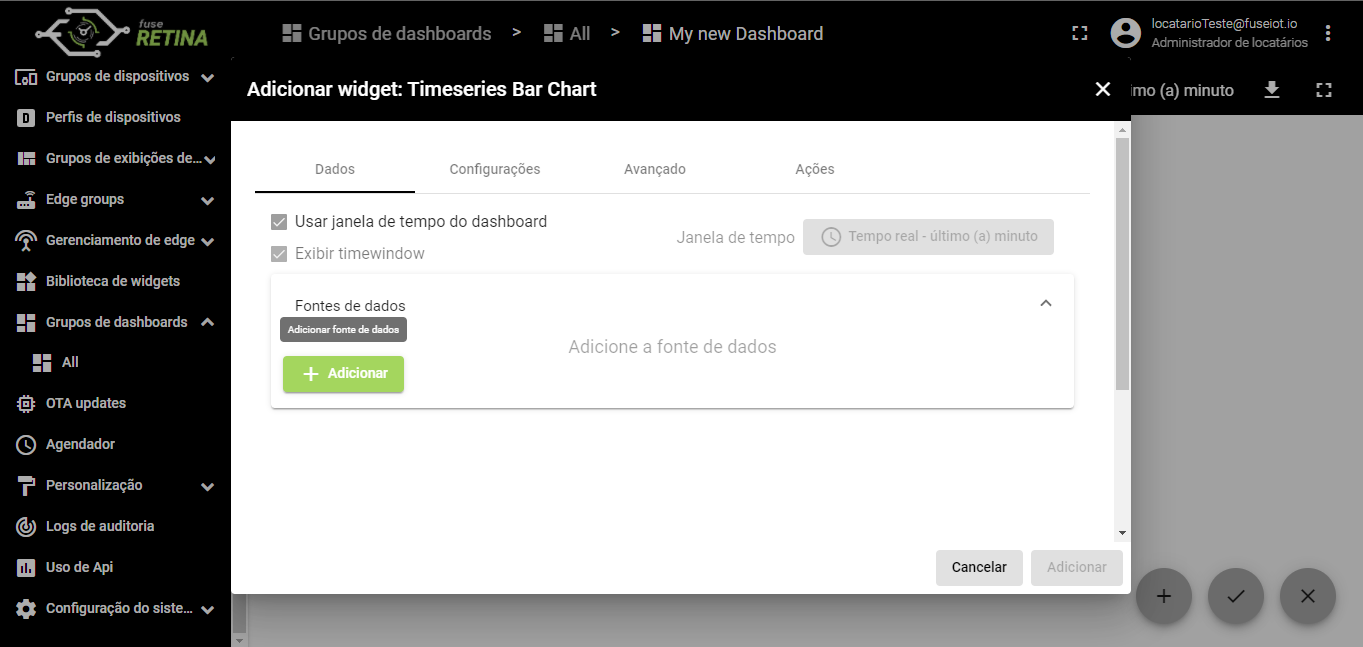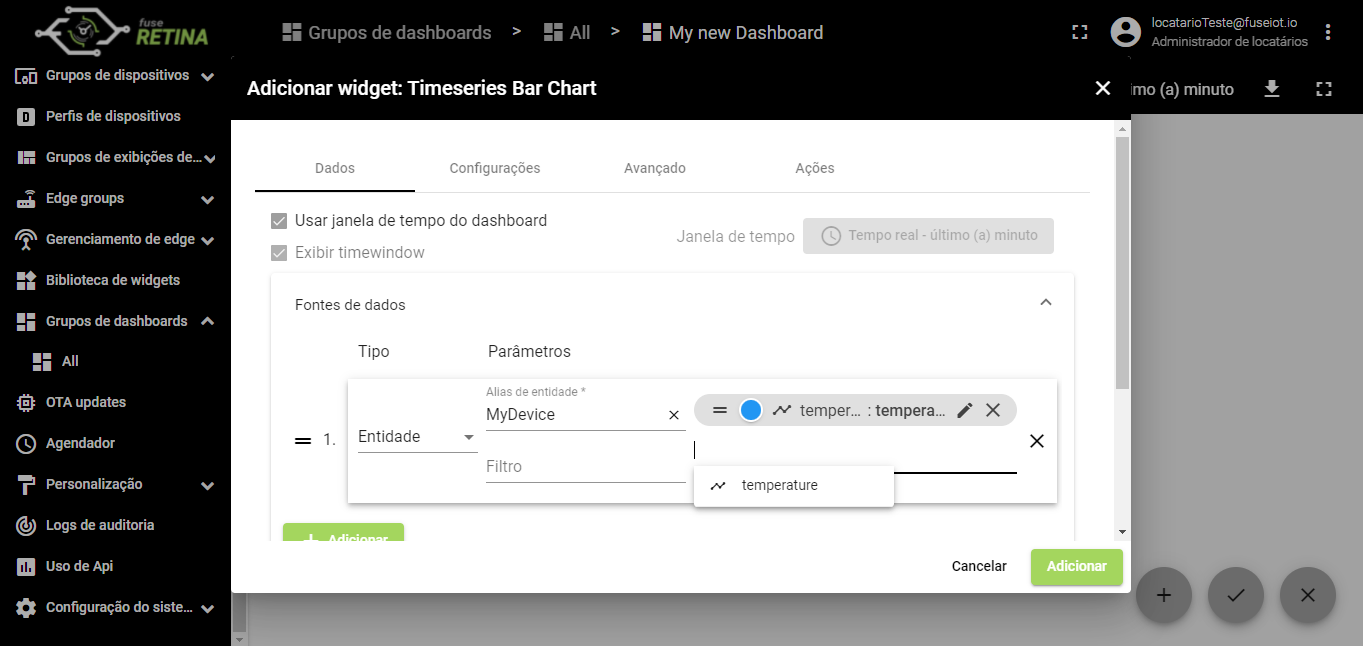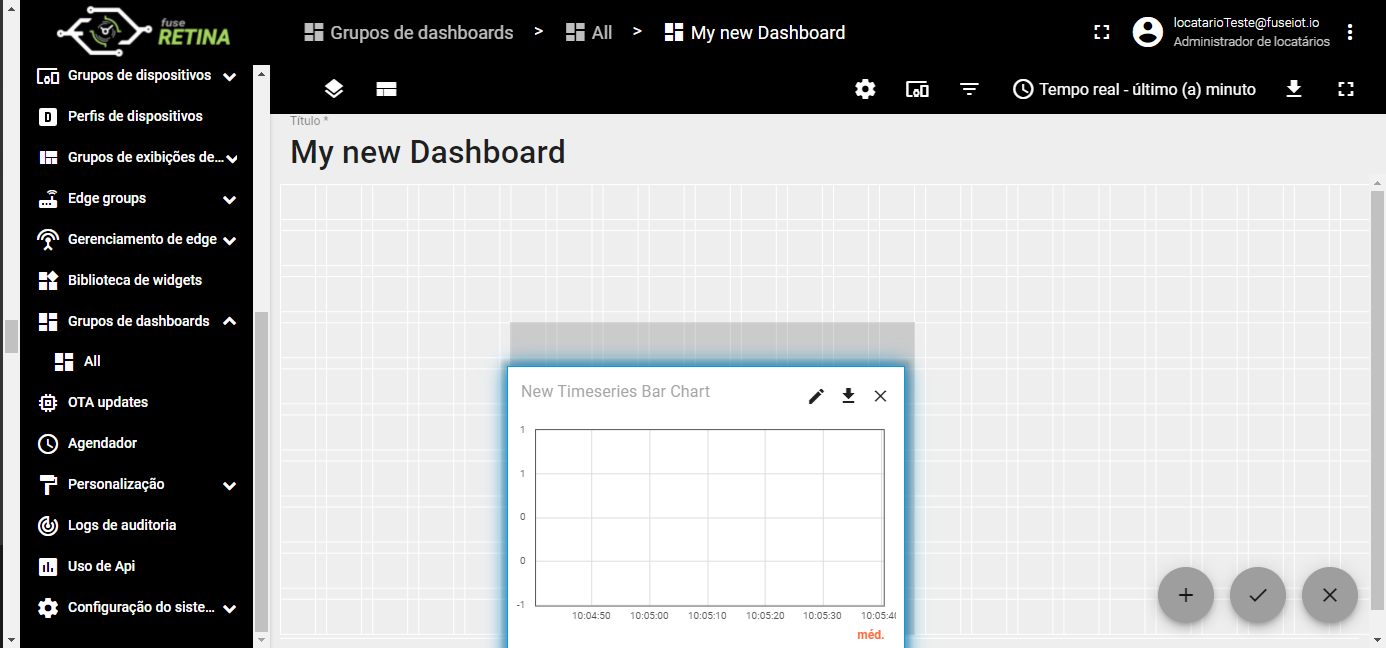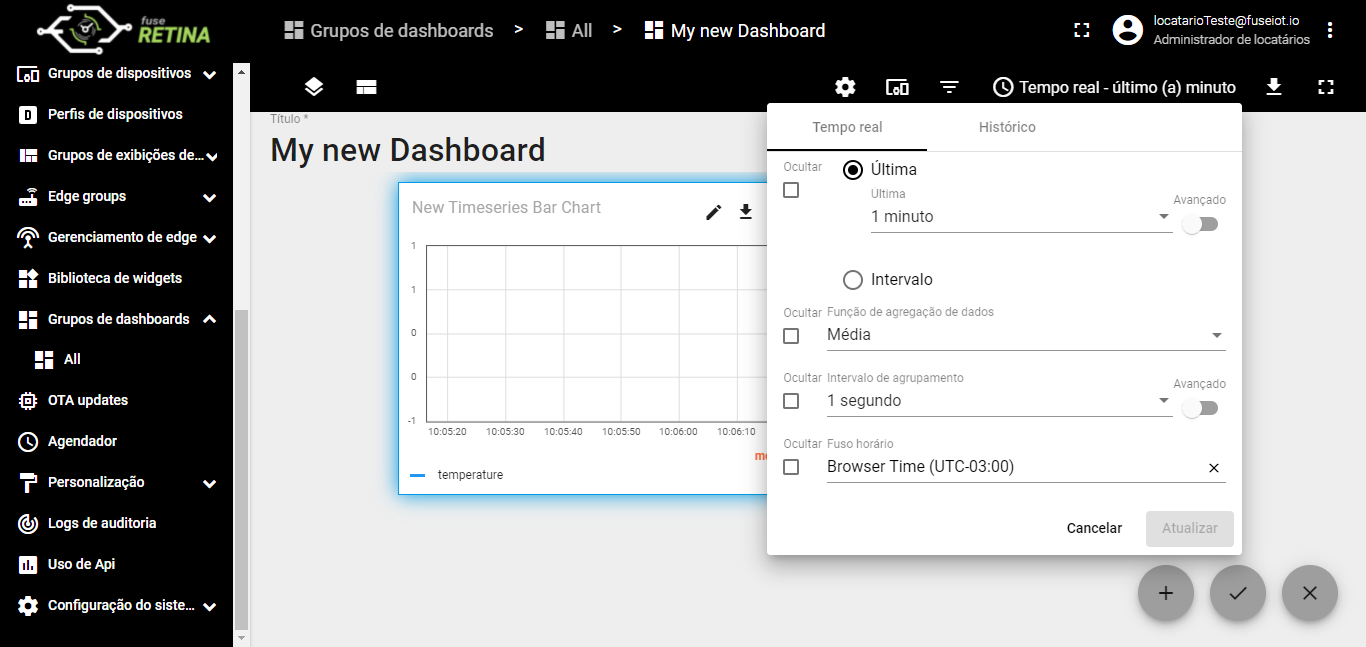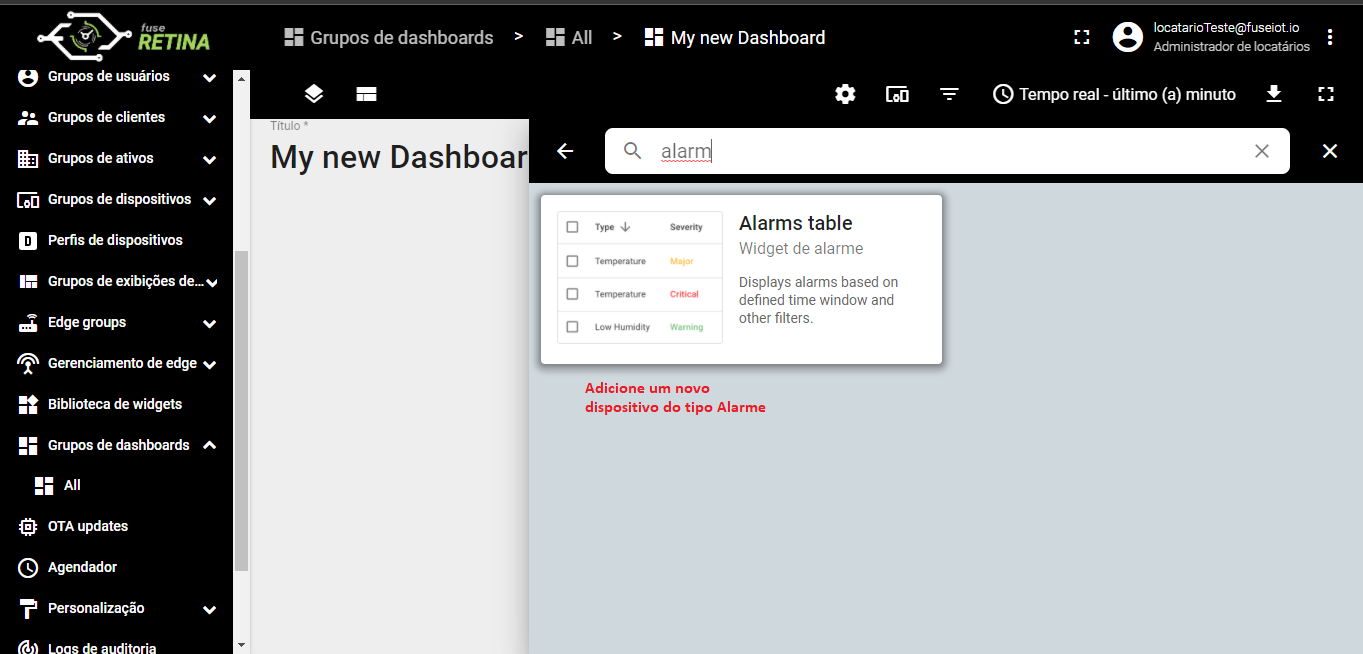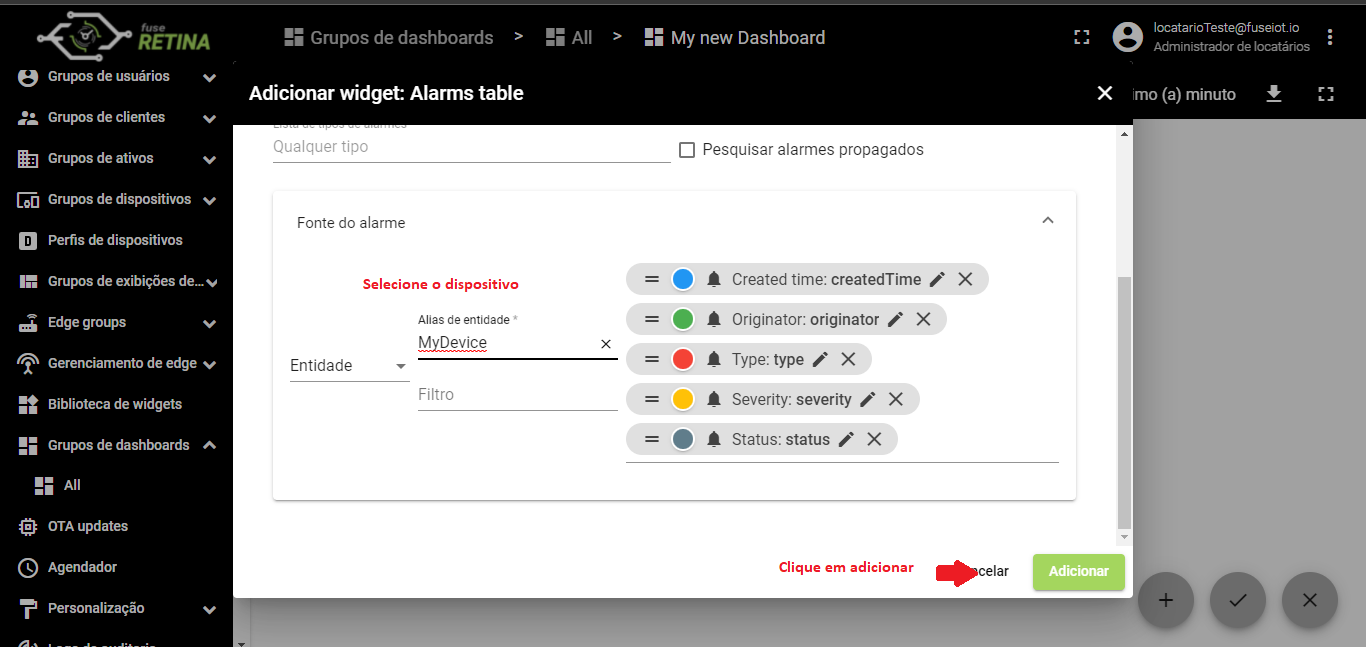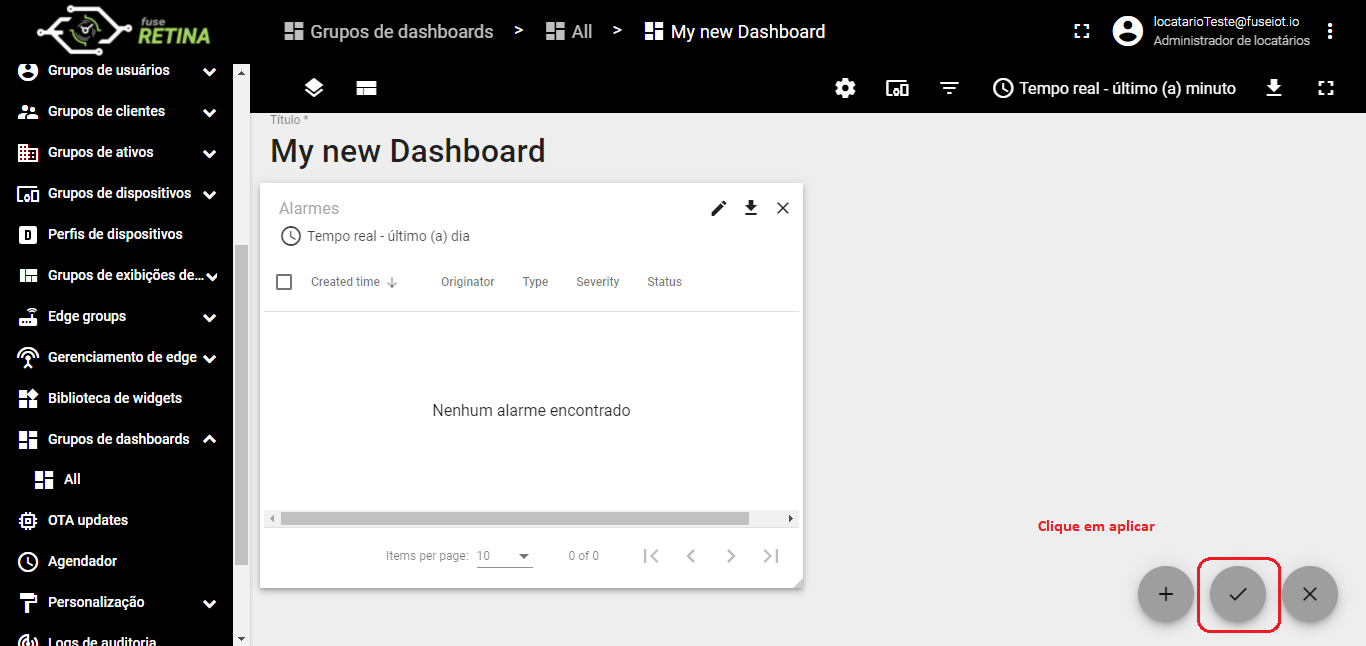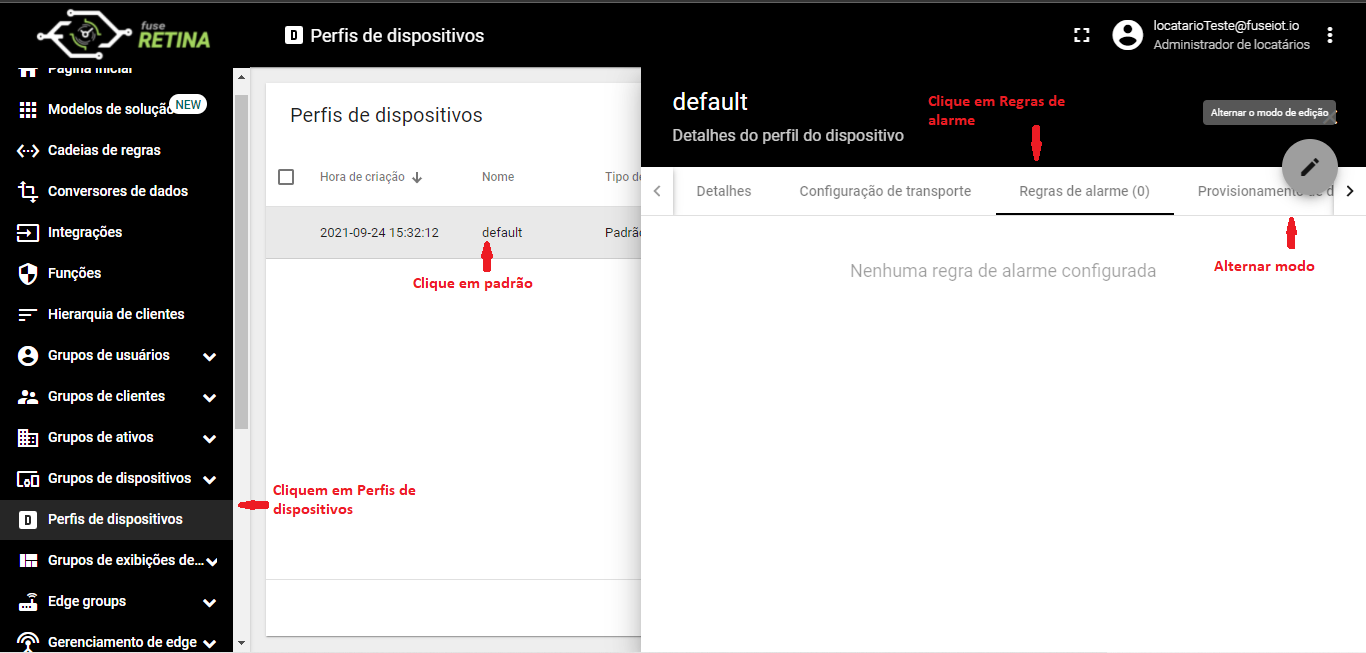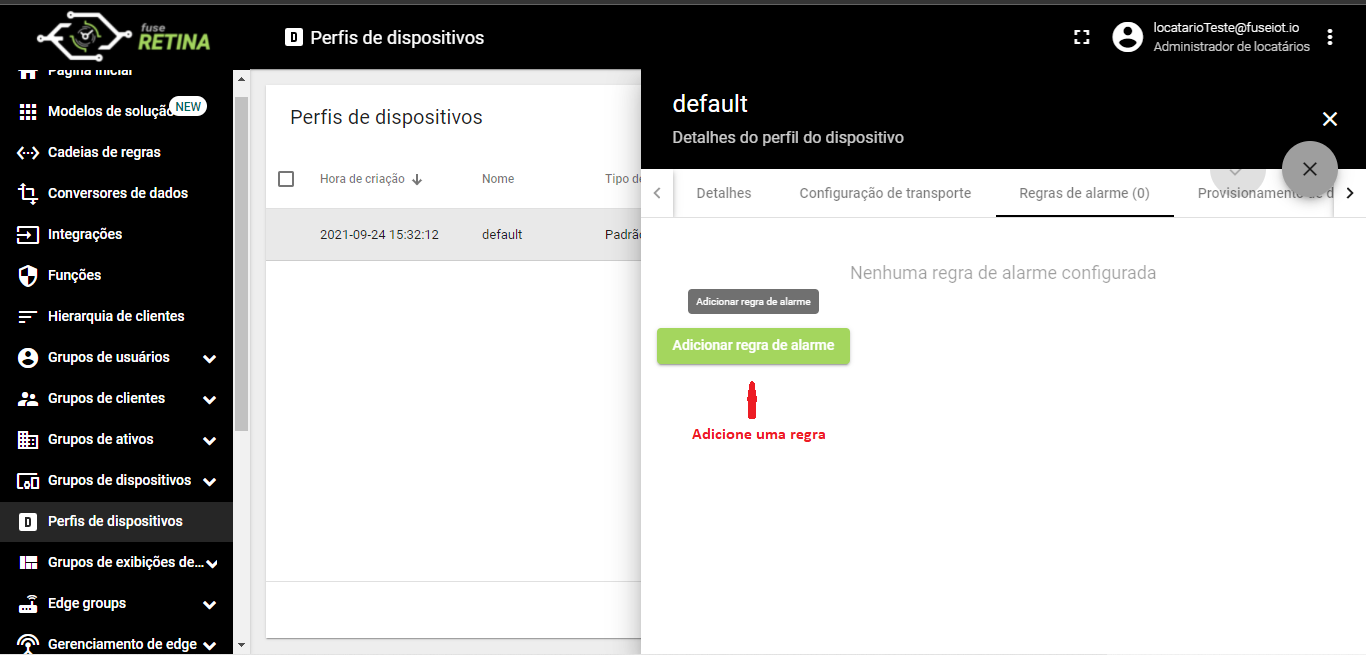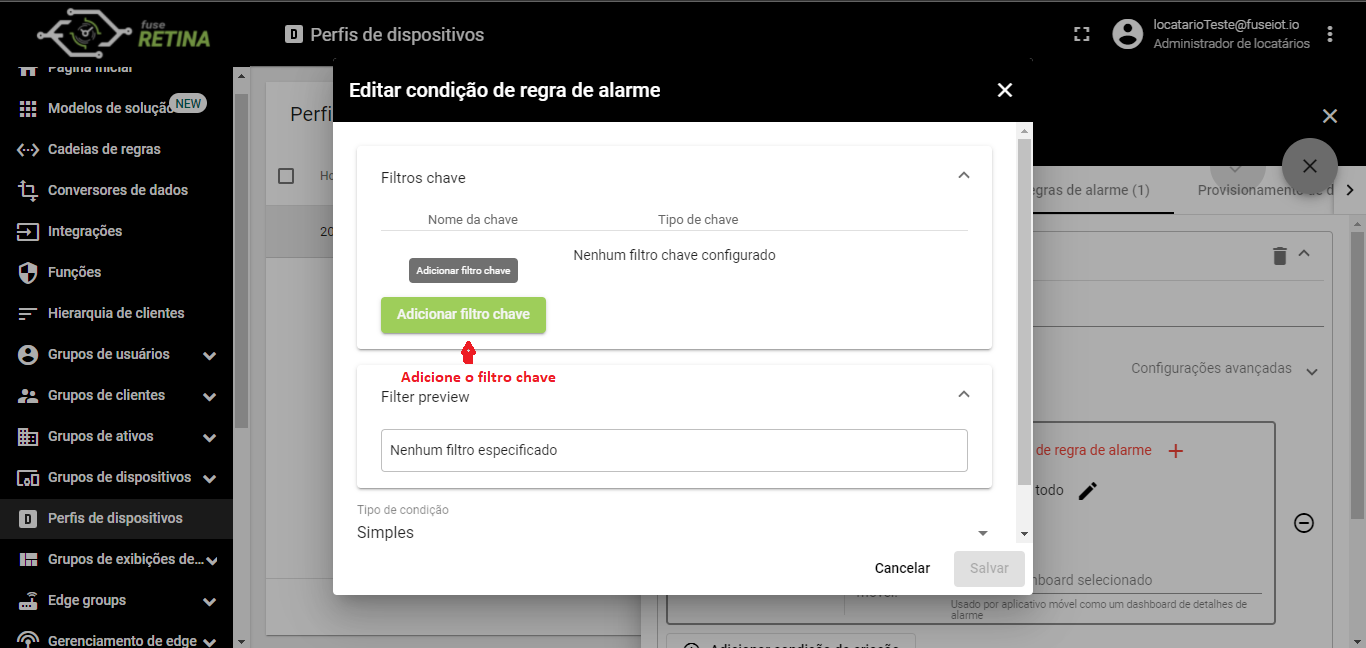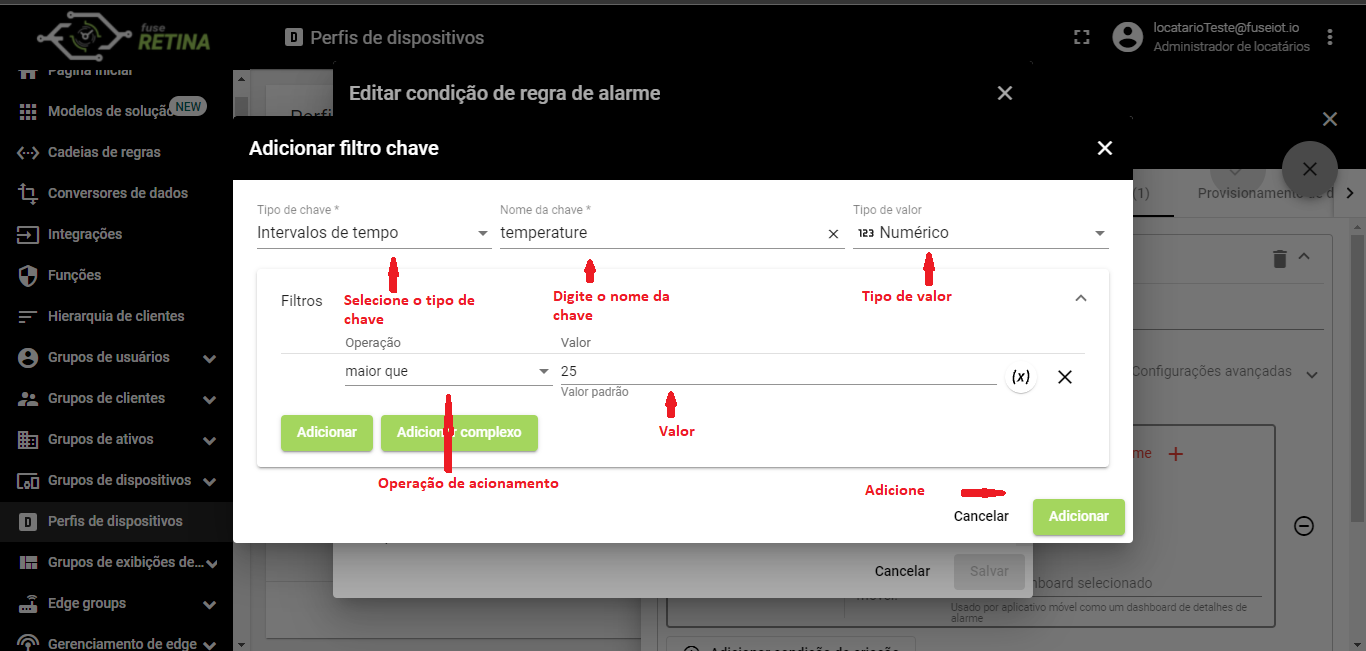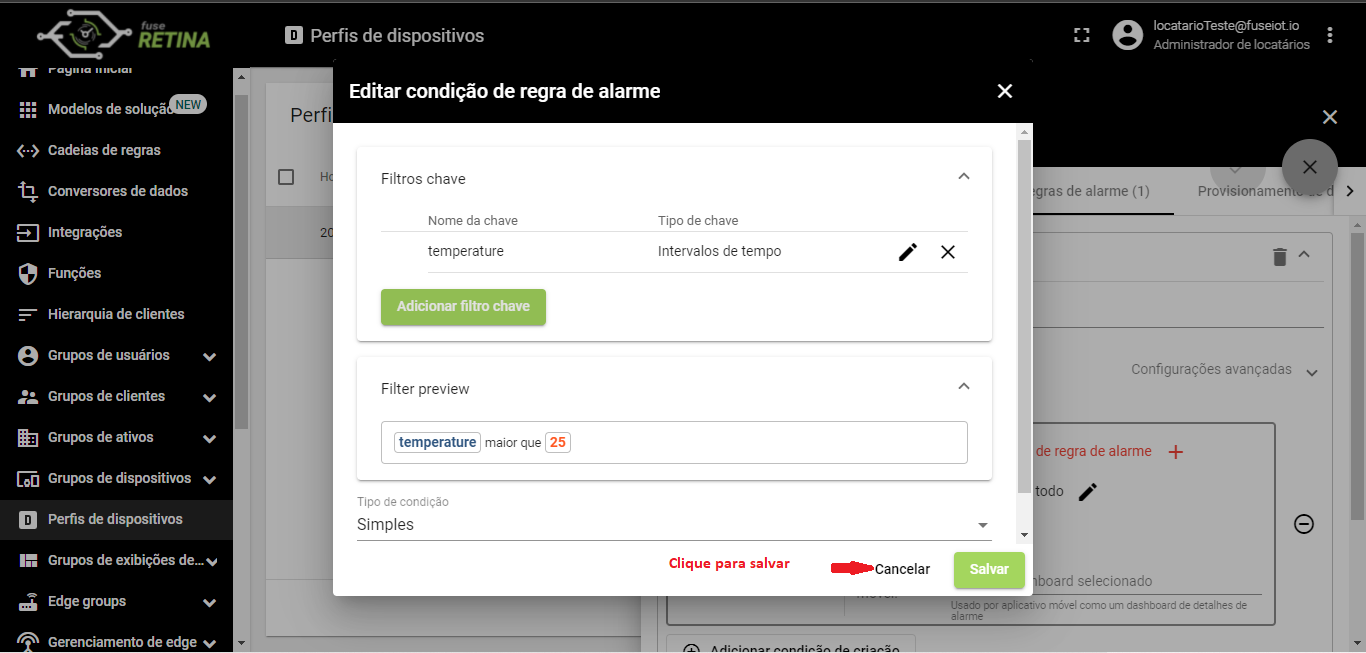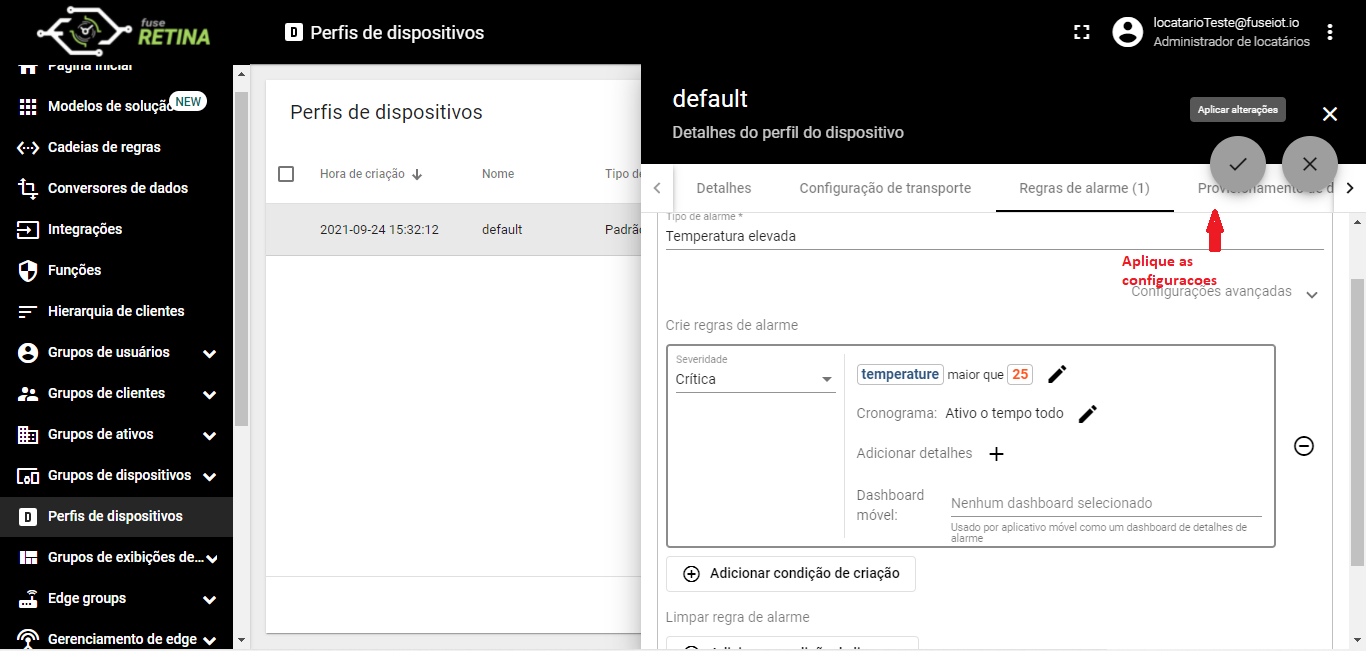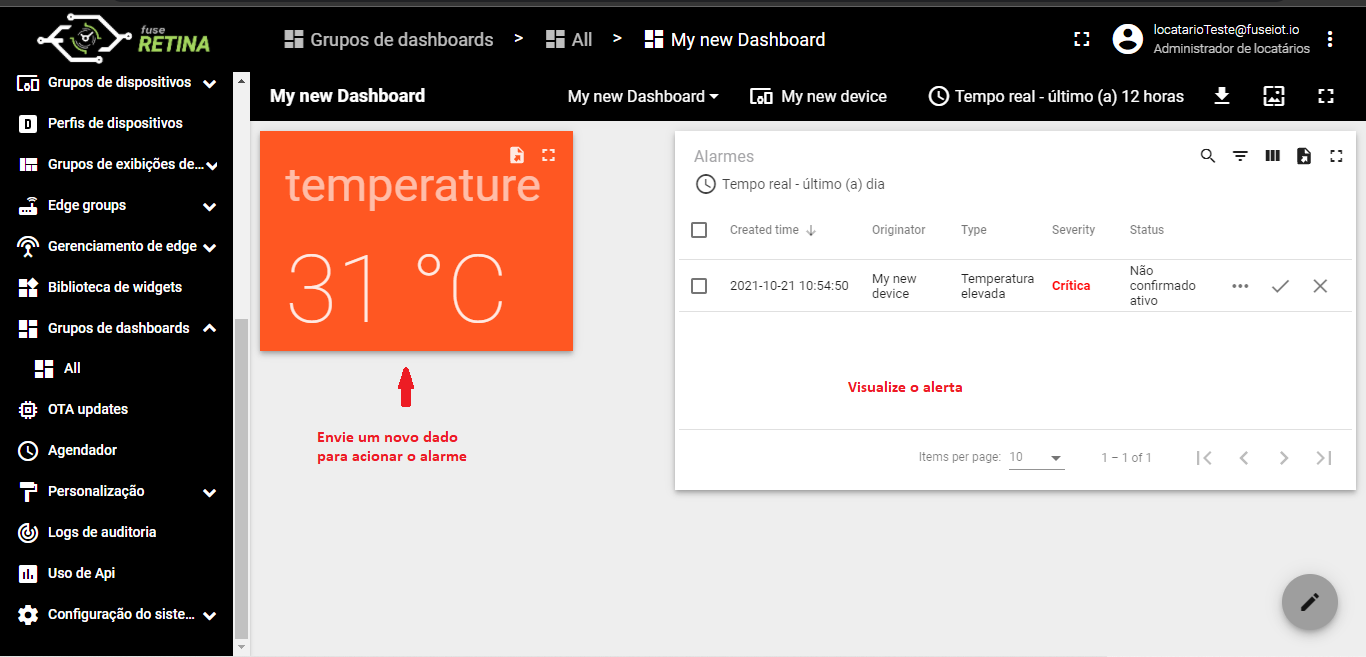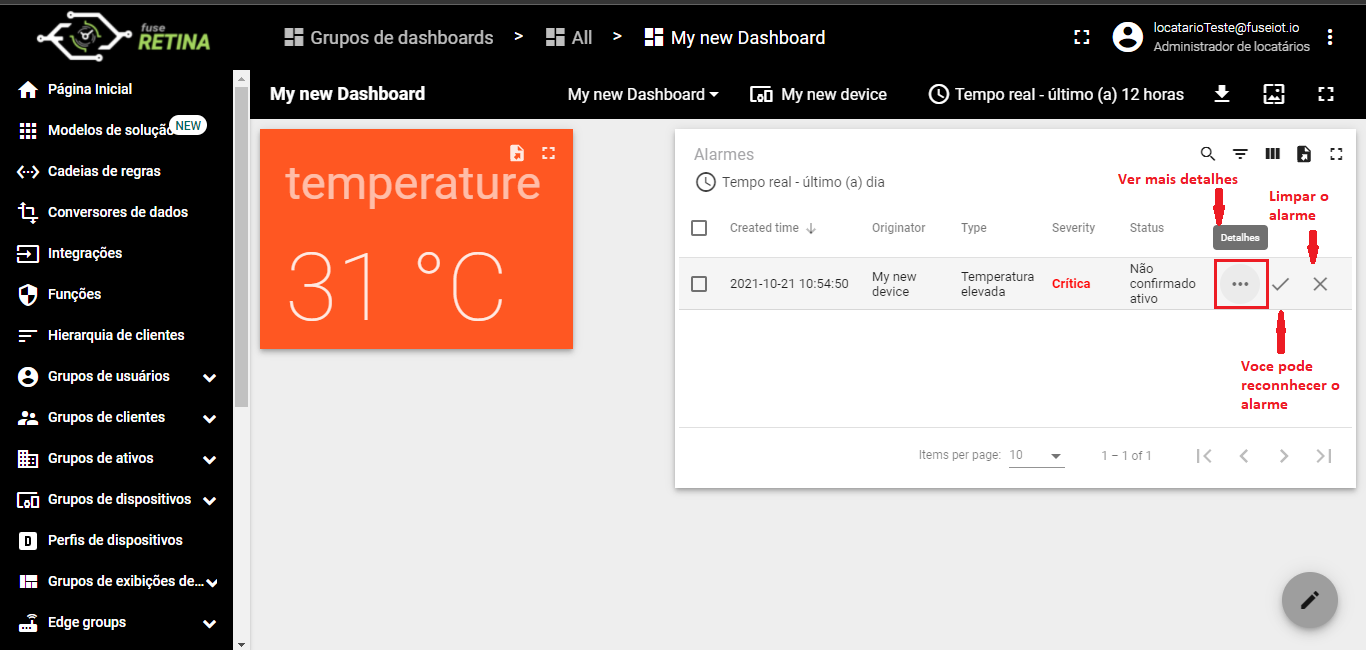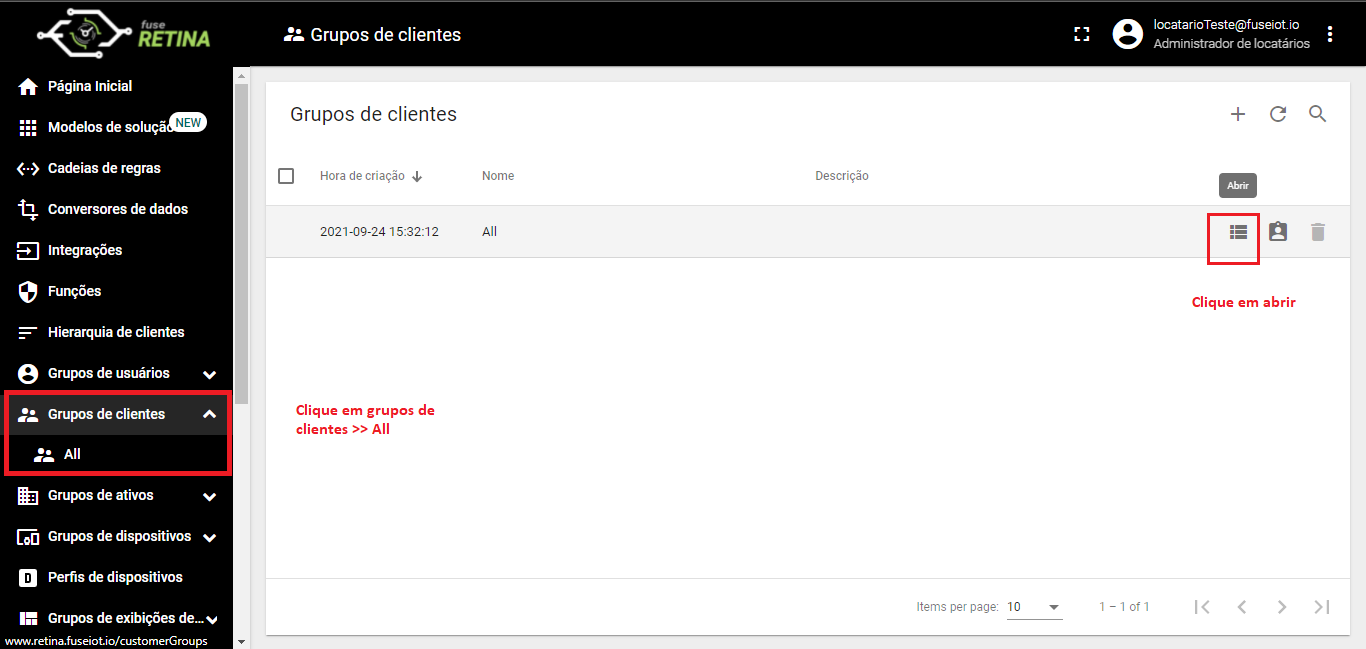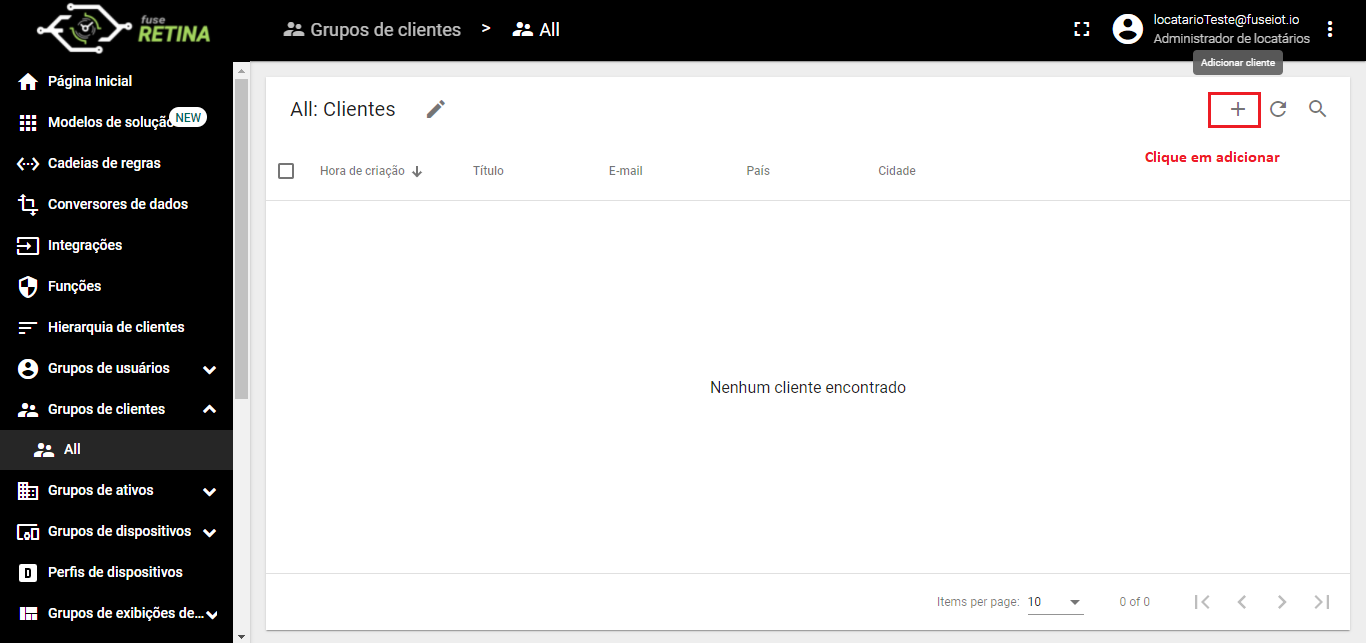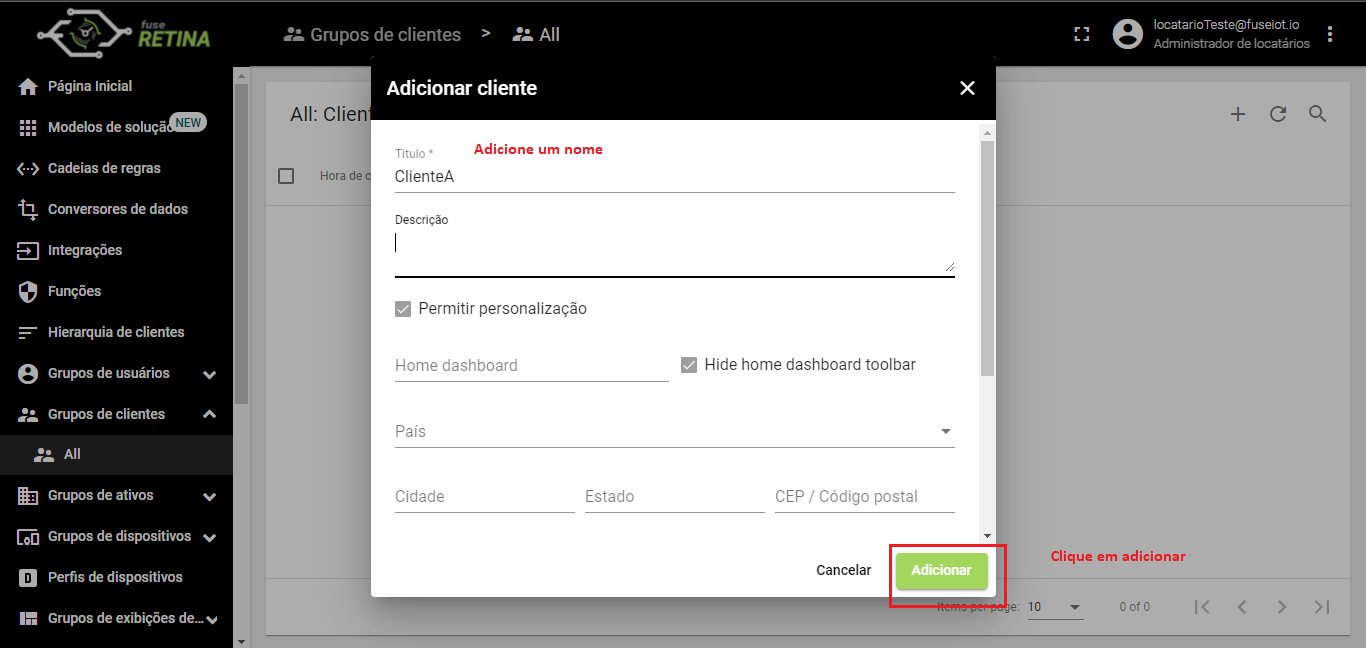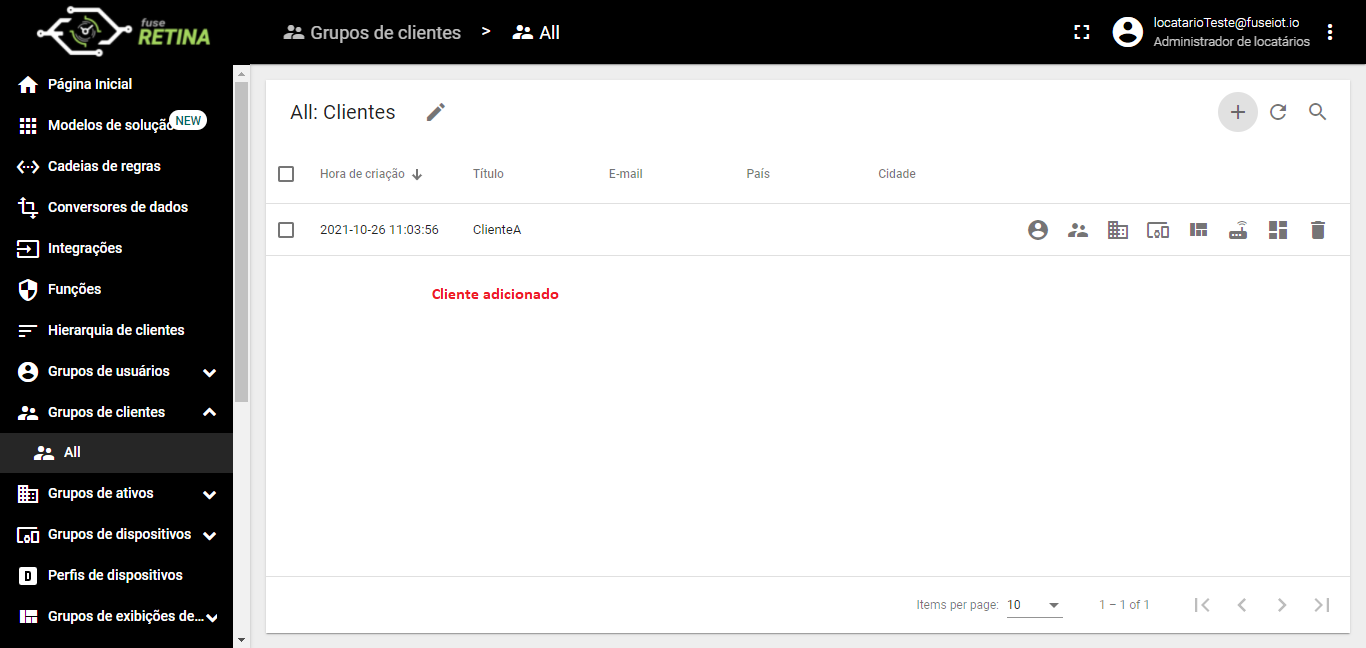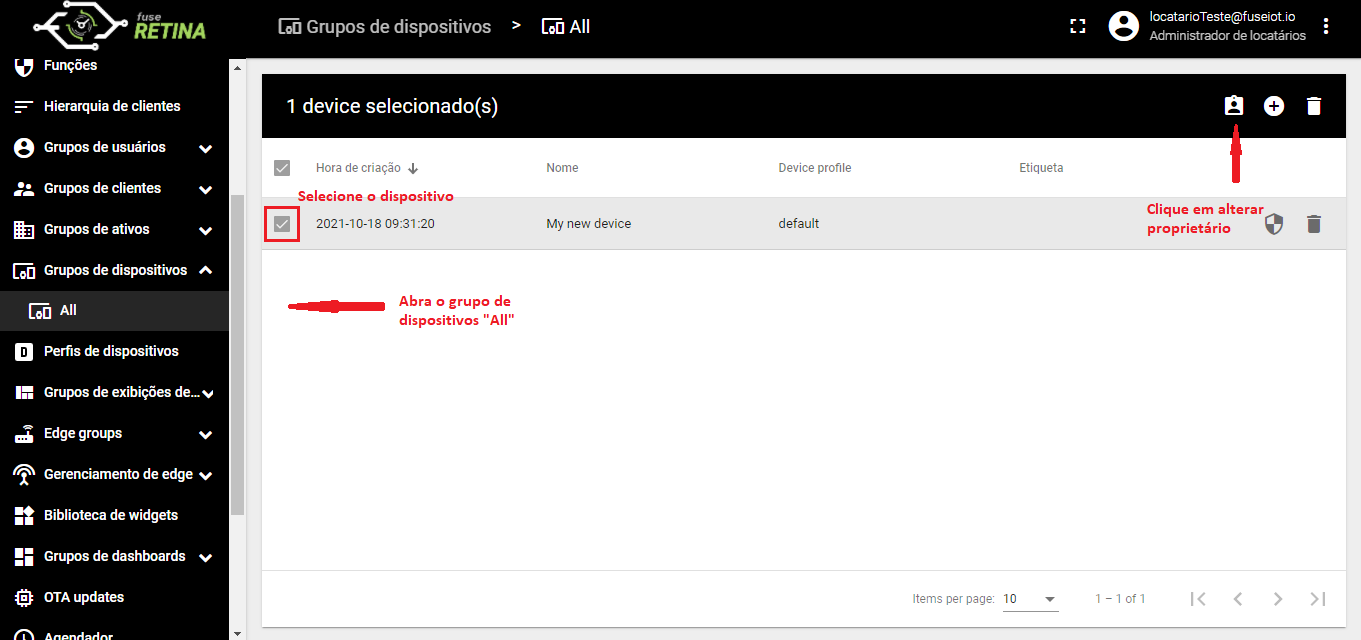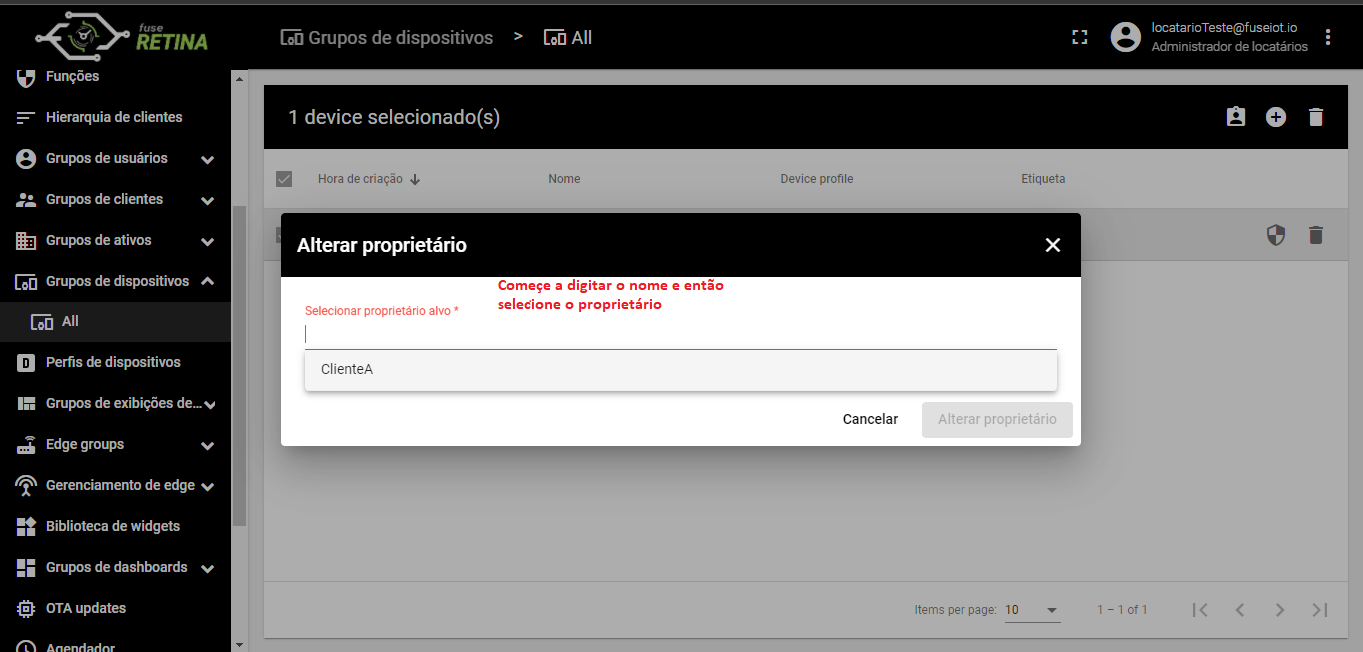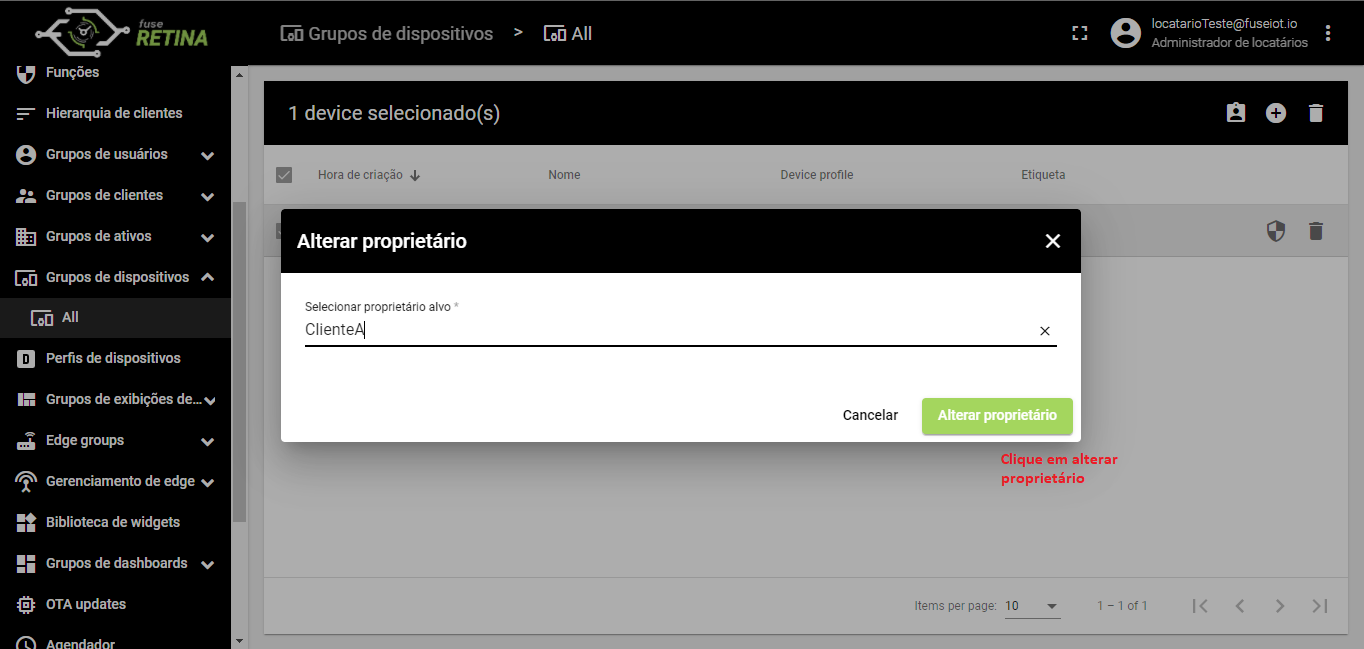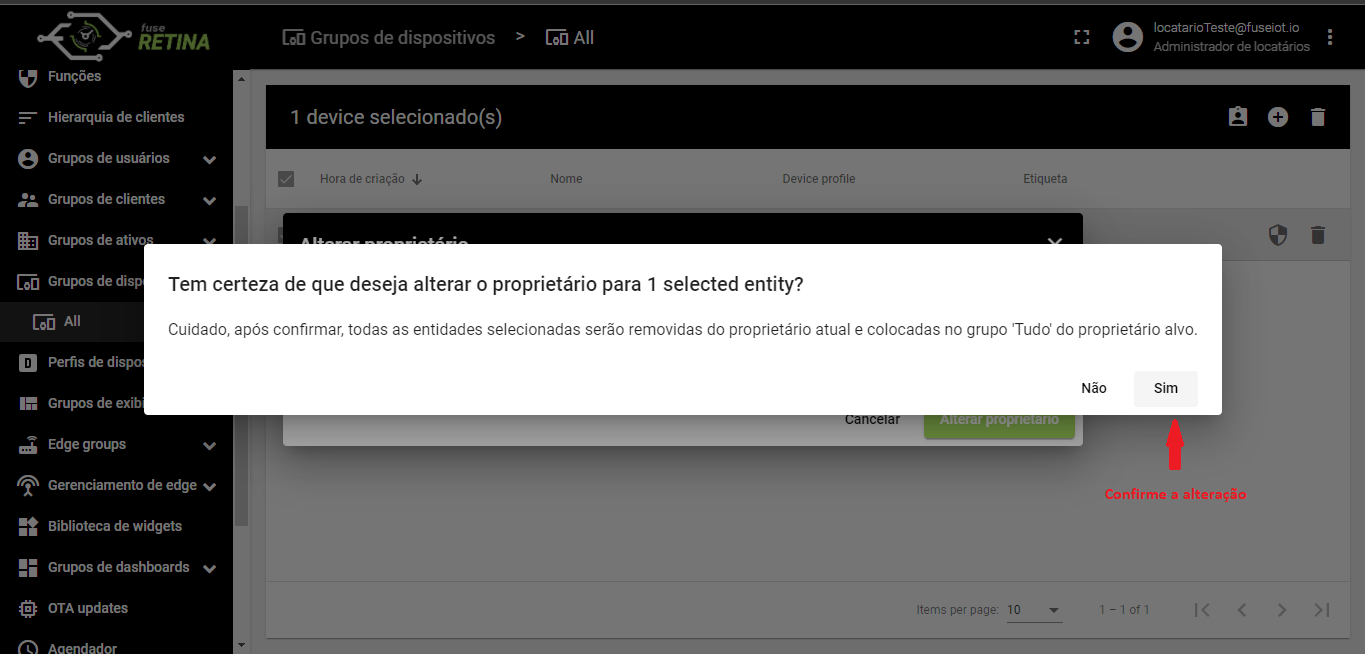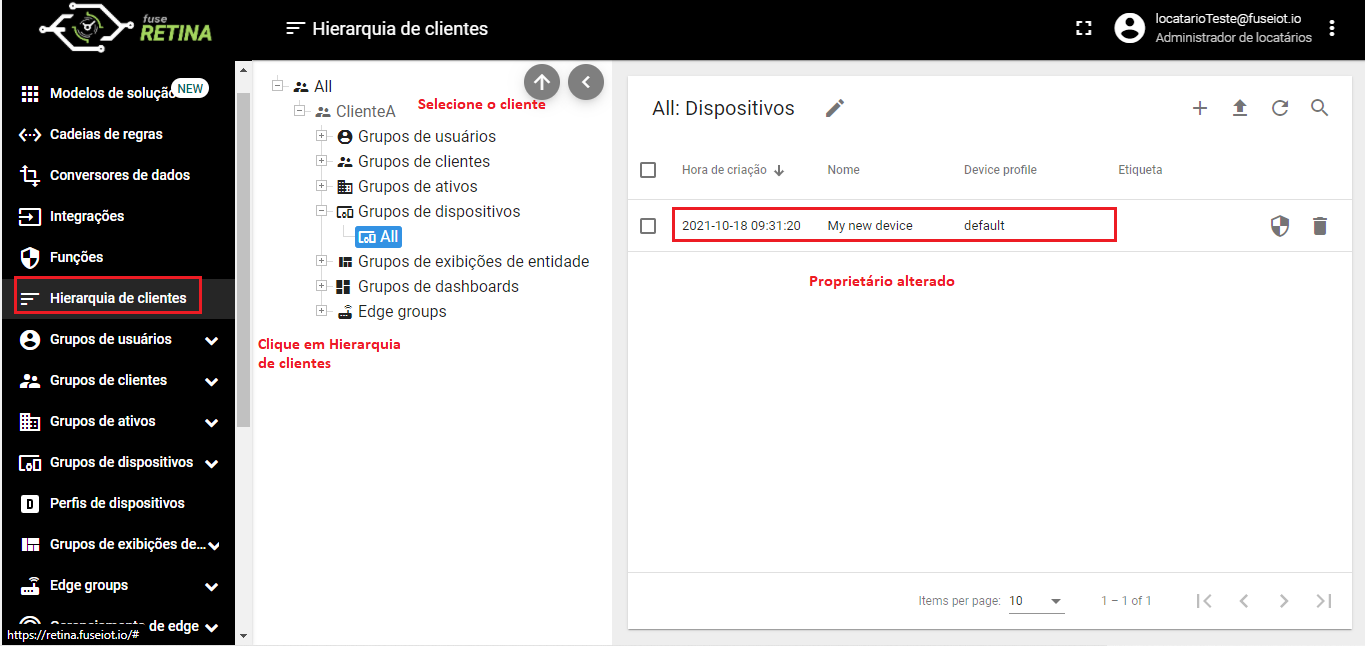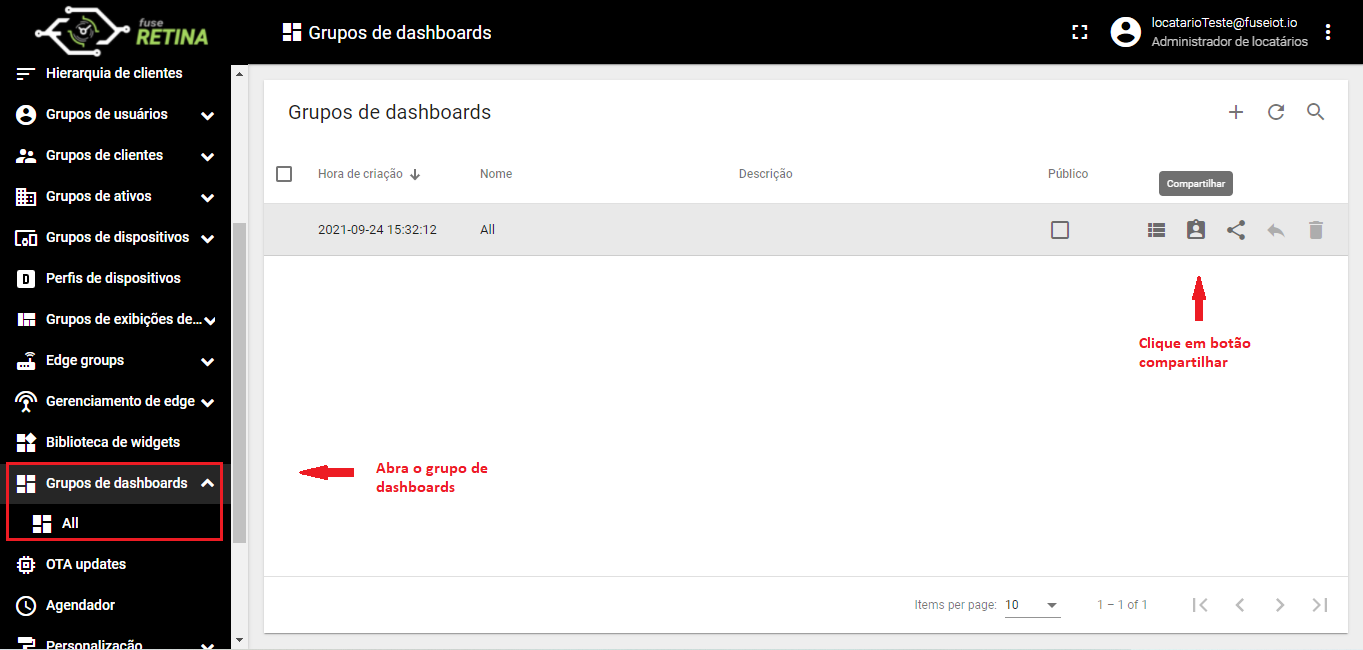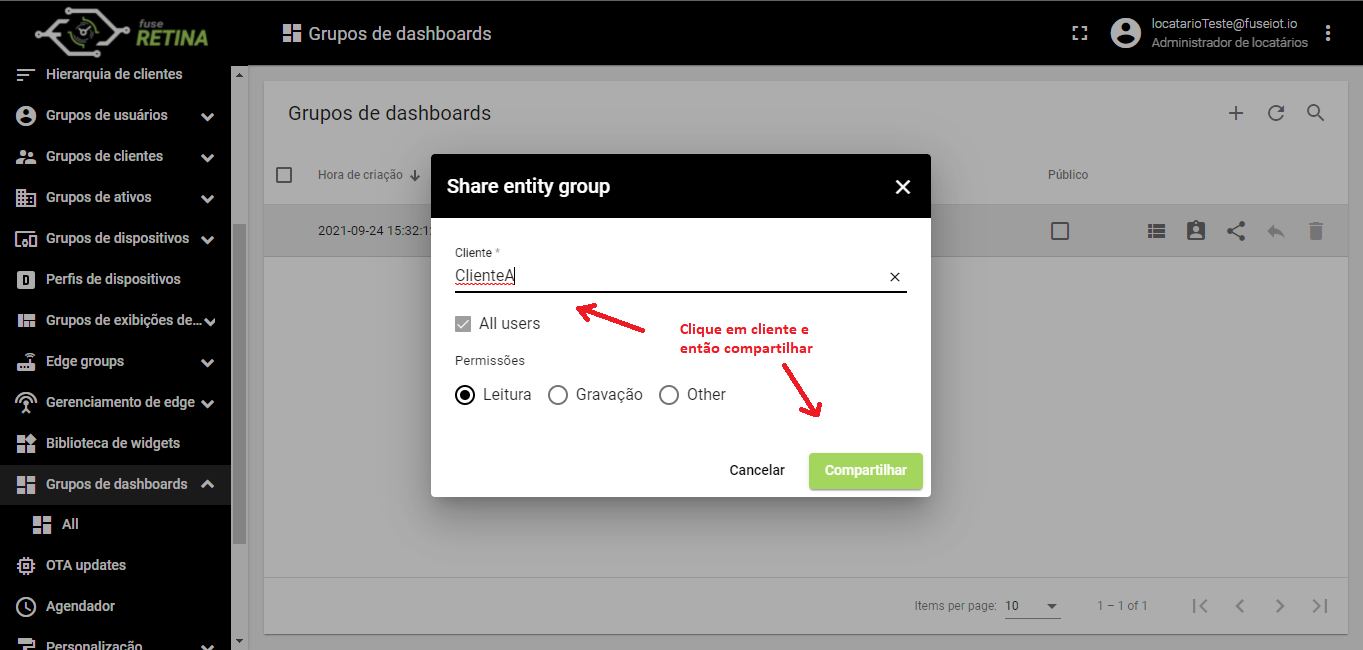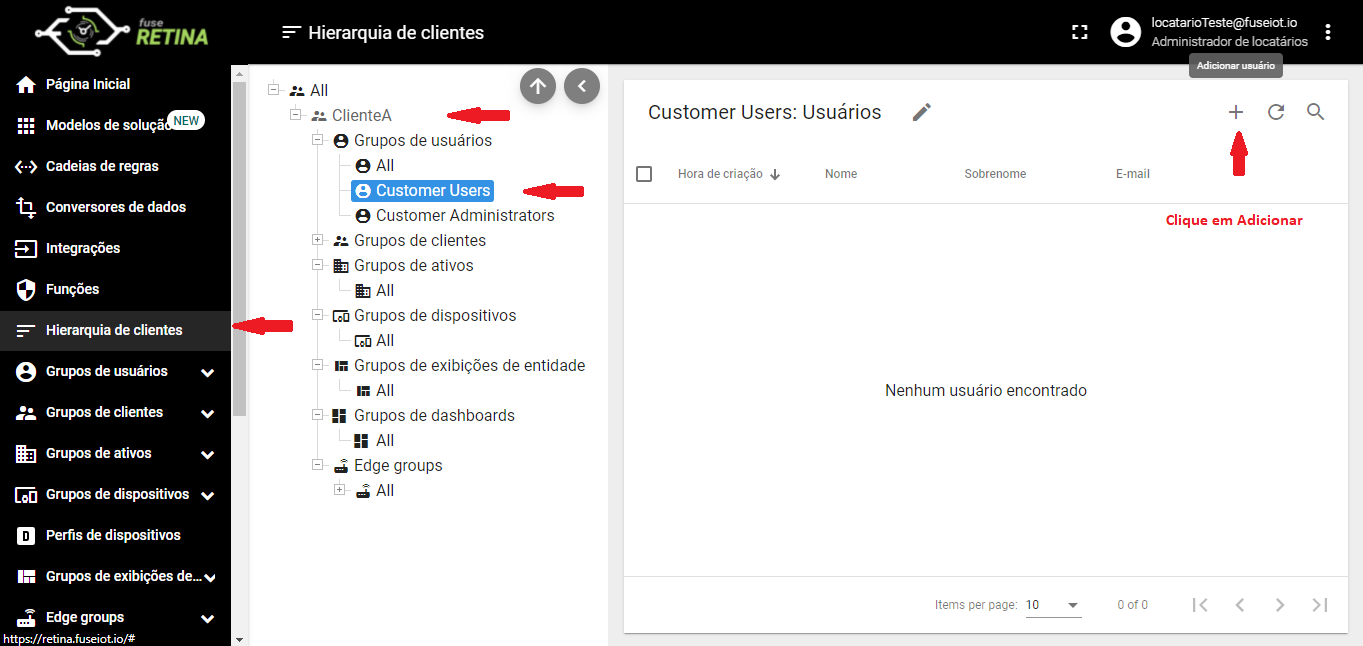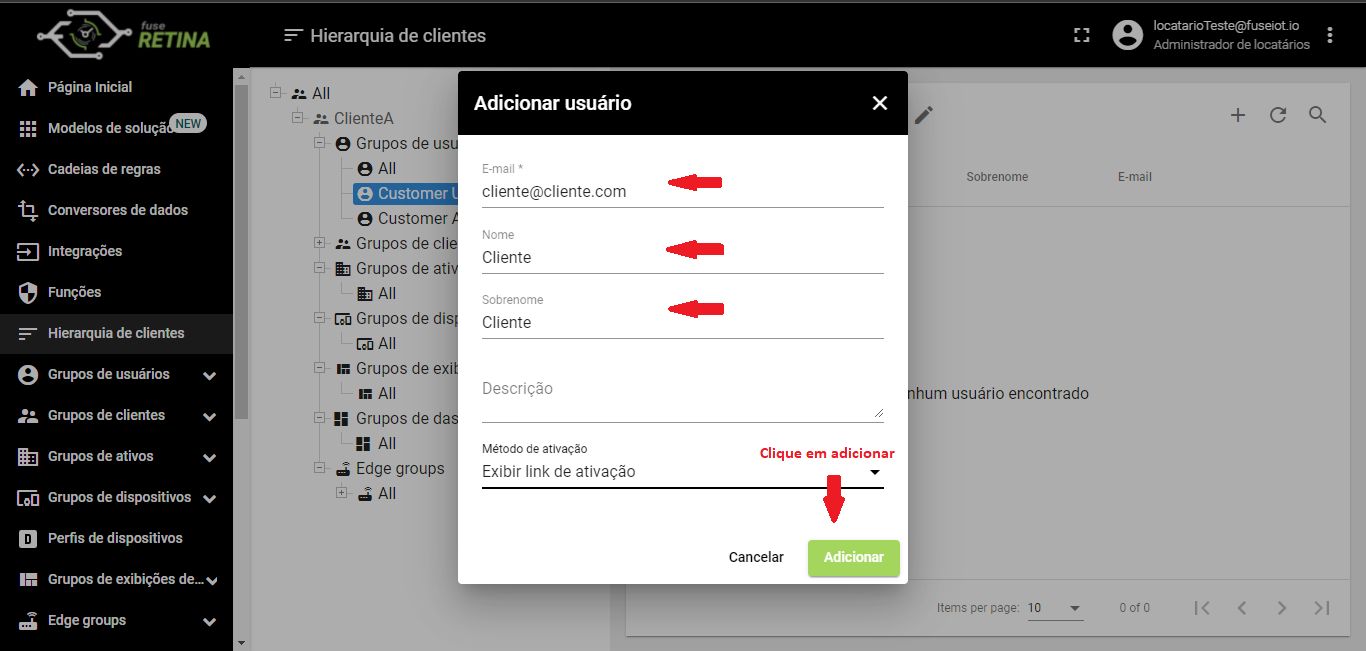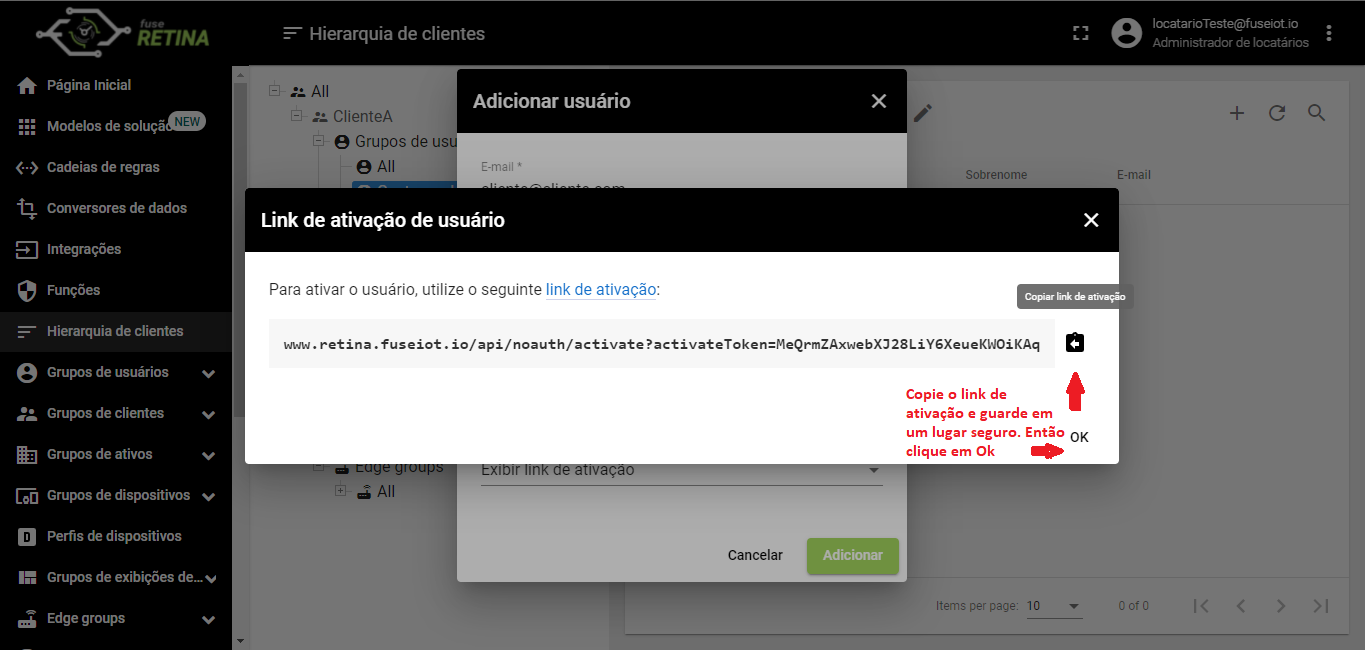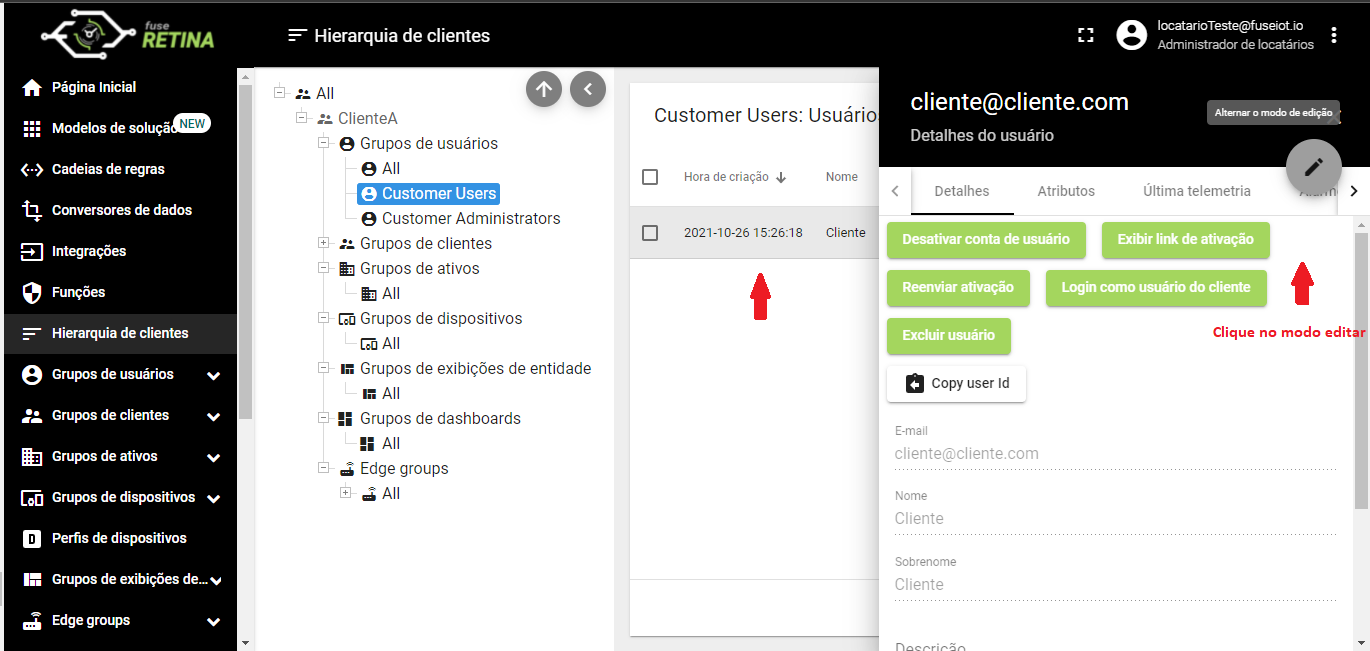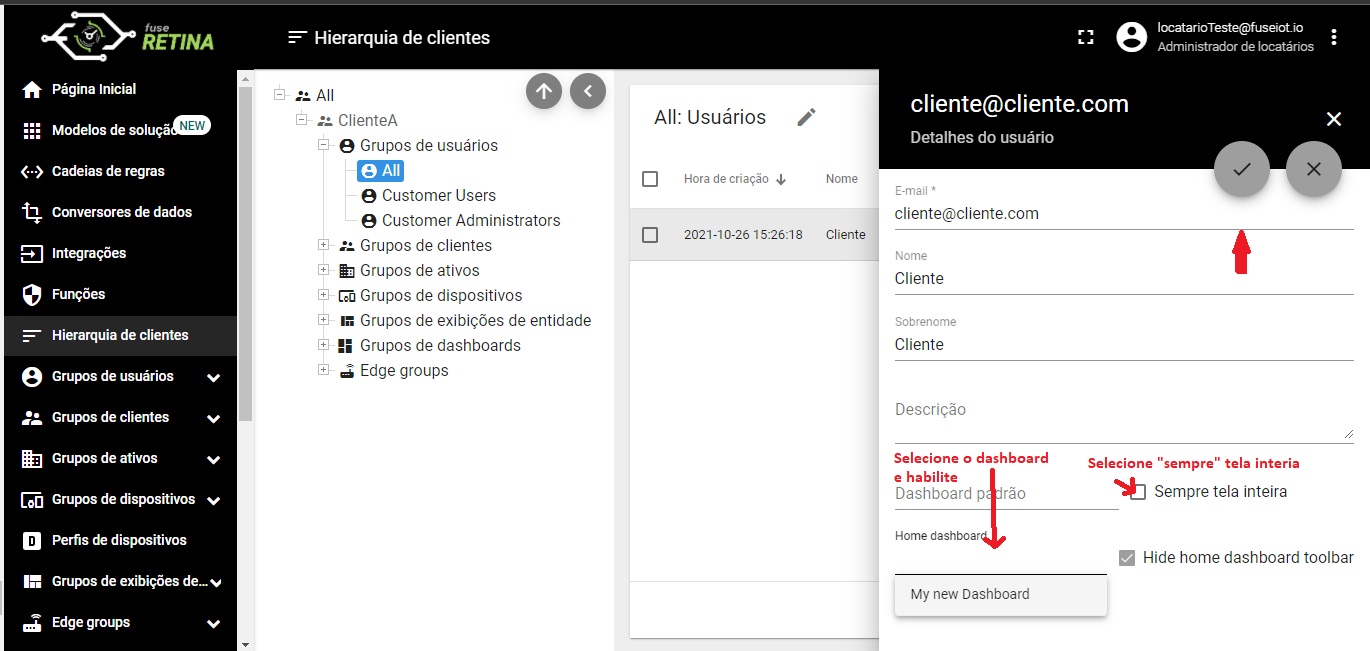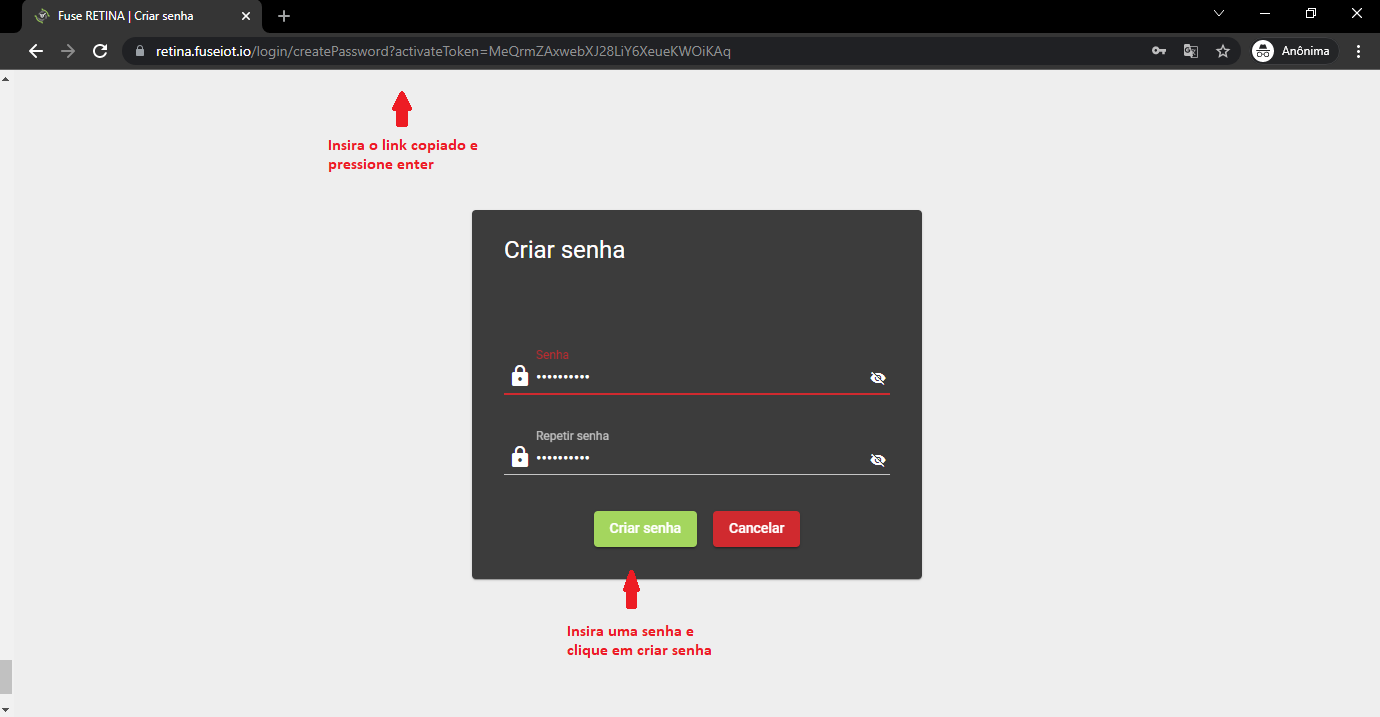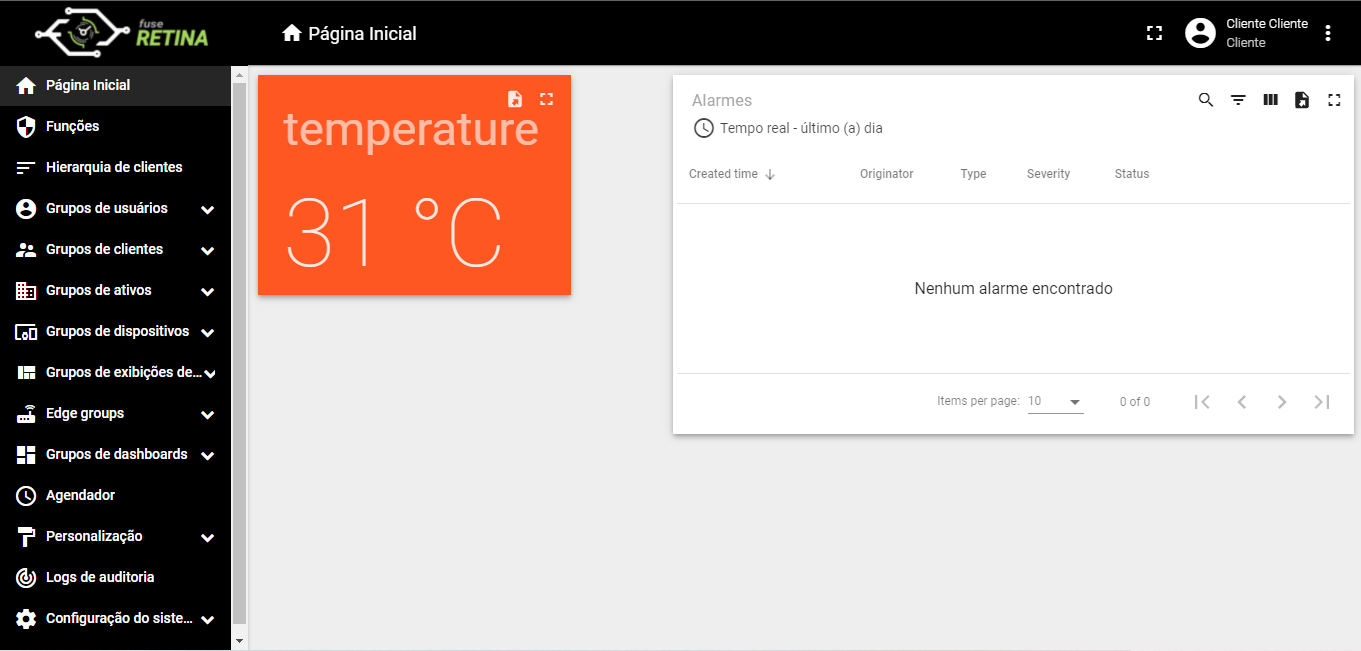- Introduction
- prerequisites
- Passo 1: Provisionamento de dispositivo
- Passo 2: Conectar dispositivo
- Passo 3: Criar dashboard
- Passo 4. Configurar regras de Alarme
- Passo 5. Criar alarme
- Passo 6: Notificação de Alarmes
- Passo 7: Compartilhar dashboard com clientes
- RETINA Edição Profissional white-labeling guide
- Your feedback
Introdução
O objetivo deste tutorial é demonstrar o uso básico dos recursos fuse RETINA mais populares. Você vai aprender como:
- Conectar dispositivos a plataforma;
- Enviar dados de dispositivos para plataforma;
- Construir um dashboard real-time para o usuário final;
- Definir limiares e acionadores de alarmes;
- Enviar notificações sobre novos alarmes via email, telegram, sms e outros sistemas.
Neste guia, conectaremos e visualizaremos os dados do sensor de temperatura para mantê-lo simples.
Passo 1: Provisionamento de dispositivo
Para simplificar, provisionaremos o dispositivo manualmente usando a IU.
- Faça login em sua instância RETINA e abra a página Grupos de dispositivos.
- Navegue até o grupo de dispositivos padrão “TODOS”.
- Clique no ícone "+" no canto superior direito da tabela e selecione "Adicionar Dispositivo".
- Nome do dispositivo de entrada. Por exemplo, "Meu novo dispositivo". Nenhuma outra mudança é necessária neste momento. Clique em "Adicionar" para adicionar o dispositivo.
- Agora seu dispositivo deve ser listado primeiro, já que a tabela classifica os dispositivos usando o tempo de criação por padrão.
Você também pode usar:
- Provisionamento em lote para provisionar vários dispositivos de um arquivo CSV usando a IU;
- Provisionamento de Dispositivo para permitir que o firmware do dispositivo provisione o dispositivo automaticamente, para que você não precise configurar cada dispositivo manualmente;
- REST API para provisionar dispositivos e outras entidades de forma programática;
Passo 2: Conectar dispositivo
Para conectar o dispositivo, você precisa primeiro obter as credenciais do dispositivo. Um RETINA oferece suporte a várias credenciais de dispositivo. Recomendamos usar as credenciais geradas automaticamente padrão, que é um token de acesso para este guia.
- Clique na linha do dispositivo na tabela para abrir os detalhes do dispositivo;
- Clique em "Copiar token de acesso". O token será copiado para a sua área de transferência. Salve-o em um lugar seguro.
Agora você está pronto para publicar dados de telemetria em nome do seu dispositivo. Usaremos comandos simples para publicar dados sobre HTTP ou MQTT neste exemplo.
|
Instale o cURL para Ubuntu: Instale o cURL para macOS: Instale o cURL para Windows: Iniciando o Windows 10 b17063, cURL está disponível por padrão. Mais informações estão disponíveis neste blog do MSDB post. Se você estiver usando versão mais antiga do sistema operacional Windows, você pode encontrar guias de Instalação aqui. Este comando funciona para Windows, Ubuntu e macOS, assumindo que a ferramenta cURL já esteja instalada. Substitua $ HOST_NAME e $ ACCESS_TOKEN pelos valores correspondentes. Por exemplo, servidor de referência $ HOST_NAME RETINA, token de acesso é ABC123:
|
|
Instale o cliente MQTT para Ubuntu: Instale o cURL para macOS: Substitua $ HOST_NAME e $ ACCESS_TOKEN pelos valores correspondentes. Por exemplo, servidor de referência $ HOST_NAME RETINA, token de acesso é ABC123: A saída bem-sucedida deve ser semelhante a esta: Nota: Você é capaz de usar credenciais MQTT básicas (combinação de id do cliente, nome de usuário e senha) e personalizar nomes de tópicos e tipo de carga usando Perfil de dispositivo. Veja mais informações .
|
|
No Windows, instale o programa MQTTBox . Use as instruções listadas abaixo:
|
|
Install coap-cli. Assuming you have Node.js and NPM installed on your Windows/Linux/MacOS machine, execute the following command: Substitua $ HOST_NAME e $ ACCESS_TOKEN pelos valores correspondentes. Por exemplo, servidor de referência $ HOST_NAME RETINA, token de acesso é ABC123: Por exemplo, $HOST_NAME faz referência ao servidor RETINA, o token de acesso é ABC123:
|
|
RETINA oferece suporte a muitos outros protocolos. Por favor explore Tipos de conexões para encontrar a solução que corresponda ao seu caso de uso. Nota: Recomendamos começar a explorar os recursos da plataforma com dispositivos simulados conectados por MQTT.
|
Depois de publicar com sucesso as leituras de "temperatura", você deve vê-las imediatamente na guia Telemetria do dispositivo:
- Clique na linha do dispositivo na tabela para abrir os detalhes do dispositivo;
- Navegue até a guia telemetria.
Passo 3: Criar dashboard
Criaremos um painel para adicionar os widgets mais populares. Veja as instruções abaixo.
Passo 3.1: Criar um dashboard vazio
- Abra a página Grupos do painel. Abra o grupo de painel padrão “Todos”. Clique no ícone "+" no canto superior direito para criar um novo painel.
- Insira o nome do painel. Por exemplo, "Meu novo painel". Clique em "Adicionar" para adicionar o painel.
- Agora seu painel deve ser listado primeiro, já que a tabela classifica os painéis usando o tempo de criação por padrão. Clique no ícone "Abrir painel".
Passo 3.2 Adicionar um alias de entidade
Alias é uma referência a uma única entidade ou grupo de entidades usadas nos widgets. O alias pode ser estático ou dinâmico. Para simplificar, usaremos o alias de "entidade única" como referência à única entidade ("Meu novo dispositivo" em nosso caso). É possível configurar um alias que faz referência a vários dispositivos. Por exemplo, dispositivos de um determinado tipo ou relacionados a um determinado ativo. Você pode aprender mais sobre diferentes aliases aqui.
- Entrar no modo de edição. Clique no botão de lápis no canto inferior direito.
- Clique no ícone "Aliases de entidade" na parte superior direita da tela. Você verá uma lista vazia de aliases de entidade.
- Clique em "Adicionar alias".
- Insira o nome do alias, por exemplo "MeuDispositivo". Selecione o tipo de filtro "Entidade única". Selecione "Dispositivo" como tipo e digite "Meu novo" para habilitar o preenchimento automático. Escolha o seu dispositivo no autocompletar e clique no dispositivo necessário.
- Clique em "Adicionar" e em "Salvar".
- Por fim, clique em "Aplicar alterações" no editor do painel para salvar as alterações. Então você deve entrar no modo de edição novamente.
Passo 3.3 Adicionar widget
Para adicionar o widget de tabela, precisamos selecioná-lo na biblioteca de widgets. Os widgets são agrupados em pacotes de widgets. Cada widget possui uma fonte de dados. É assim que o widget “sabe” quais dados exibir. Para ver o valor mais recente de nossa "temperatura" dados que enviamos durante a etapa 2, devemos configurar a fonte de dados.
- Entrar no modo de edição. Clique no botão "Adicionar novo widget".
- Selecione o pacote de widgets "Cartões". Selecione a guia "Últimos valores". Clique no cabeçalho do widget Entidades. A janela "Adicionar widget" aparecerá.
- Clique em "Adicionar" para adicionar a fonte de dados. O widget pode ter várias fontes de dados, mas usaremos apenas uma neste caso.
- Selecione o alias da entidade "MeuDispositivo". Em seguida, clique no campo de entrada à direita. O preenchimento automático com os pontos de dados disponíveis será exibido. Selecione o ponto de dados "temperatura" e clique em "Adicionar".
- Redimensione o widget para torná-lo um pouco maior. Basta arrastar o canto inferior direito do widget. Você também pode brincar com as configurações avançadas se quiser editar o widget.
Parabéns! Você adicionou o primeiro widget. Agora você pode enviar uma nova leitura de telemetria e ela aparecerá imediatamente na tabela.
Passo 3.4 Adicionar widget de gráfico
Para adicionar o widget de gráfico, precisamos selecioná-lo na biblioteca de widgets.O widget de gráfico exibe vários valores históricos da mesma chave de dados ("temperatura" em nosso caso). Devemos também configurar a janela de tempo para usar o widget de gráfico.
- Entre no modo de edição.
- Clique no ícone "Adicionar novo widget" no canto inferior direito da tela.
- Clique no ícone "Criar novo widget".
- Selecione o pacote "Gráficos". Role para baixo e clique no widget de gráfico "Timeseries - Flot".
- Clique no botão "Adicionar fonte de dados".
- Selecione "MyDevice" Alias. Selecione a tecla "temperatura". Clique em "Adicionar".
- Arraste e solte o widget no espaço desejado. Redimensione o widget. Aplicar mudanças.
- Publique diferentes valores de telemetria várias vezes Etapa 2. Observe que o widget exibe apenas um minuto de dados por padrão.
- Entre no modo de edição. Abra a janela de seleção de tempo. Altere o intervalo e a função de agregação. Atualize a janela de tempo e aplique as alterações.
Parabéns! Você adicionou widget de gráfico. Agora você pode enviar uma nova leitura de telemetria e ela aparecerá imediatamente no gráfico.
Passo 3.5: Adicionar um widget de alarme
- Entre no modo de edição.
- Clique no ícone "Adicionar novo widget" no canto inferior direito da tela.
- Clique no ícone "Criar novo widget".
- Selecione o pacote "Widgets de alarme". Clique no cabeçalho do widget "Alarmes".
- Selecione a fonte de alarme "Entidade" e o alias "MeuDispositivo". Clique em "Adicionar"
- Role para baixo e localize o novo widget "Alarmes". Arraste e solte o widget no canto superior direito do painel.
- Redimensione o widget e aplique as alterações.
Parabéns! Você adicionou widget de alarme. Agora é hora de configurar regras de alarme e disparar alguns alarmes.
Passo 4. Configurar regras de Alarme
Usaremos as regras de alarme recurso para disparar o alarme quando a leitura da temperatura for superior a 25 graus. Para isso, devemos editar o perfil do dispositivo e adicionar uma nova regra de alarme. O “Meu novo dispositivo” está usando o perfil de dispositivo “Padrão”. Recomendamos a criação de perfis de dispositivos dedicados para cada tipo de dispositivo correspondente, mas pularemos esta etapa para simplificar.
- Navegue até a página de perfis de dispositivo.
- Clique na linha de perfil padrão. Isso abrirá os detalhes do perfil do dispositivo.
- Selecione a guia "Regras de alarme" e alterne o modo de edição.
- Clique em "Adicionar regra de alarme".
- Especifique o tipo de alarme e clique no ícone "+" para adicionar a condição da regra de alarme.
- Clique no botão "Adicionar filtro-chave" para especificar uma condição.
- Selecione o tipo de chave, insira o nome da chave, selecione o tipo do valor e clique em "Adicionar".
- Selecione a operação e o valor do limite de entrada. Clique em "Adicionar".
- Clique em "Salvar".
- Por fim, clique em "Aplicar alterações".
Passo 5. Criar alarme
Agora nossa regra de alarme está ativa (consulte Etapa 4 ) e devemos enviar nova telemetria em nome do dispositivo (consulte Etapa 2 ) para acionar o alarme. Observe que a temperatura o valor deve ser 26 ou superior para aumentar o alarme. Assim que enviarmos uma nova leitura de temperatura, devemos ver imediatamente um novo alarme em nosso painel.
- Observe que a nova telemetria de temperatura causa um novo alarme ativo.
- O usuário pode reconhecer e limpar os alarmes.
Passo 6: Notificação de Alarmes
É muito fácil configurar notificações por email ou sms para alarmes.Recomendamos revisar a regra de alarme e documentação sobre notificações de alarme.
Note: No momento, RETINA suporta AWS SNS e Twilio para enviar SMS. Ambos os serviços não são gratuitos e exigem que você crie uma conta. De qualquer forma, você pode integrar com outros gateways SMS / EMAIL usando chamada de API REST node.
Passo 7: Compartilhar dashboard com clientes
Um dos recursos mais importantes do RETINA é a capacidade de criar painéis para o usuário final. Cada usuário do cliente deve ver seus próprios dispositivos e não deve ser capaz de ver os dispositivos ou quaisquer outros dados que pertençam a um cliente diferente.
Já criamos um dispositivo (consulte Passo 1), e um Dashboard (consulte Passo 3). Agora é hora de criar um cliente e um usuário cliente e garantir que eles terão acesso aos dados do dispositivo e ao painel. Existem duas opções de como o Administrador do Locatário pode dar acesso a determinada Entidade (Dispositivo, Painel, Ativo, etc.) para um Cliente:
- A. Faça com que o Cliente se torne o proprietário da entidade. Esta opção é útil para garantir que apenas este cliente possa acessar o dispositivo e seus dados (consulte Passo 7.2).
- B. Compartilhe a entidade com o cliente. Esta opção é útil para compartilhar um único painel com vários clientes (consulte Passo 7.3).
Passo 7.1 Criar clientes
Vamos criar um cliente com o título “Meu novo cliente”. Por favor, veja as instruções abaixo:
- Navegue até a página de grupos de clientes > All > Abrir.
- Em seguida, clique no sinal "+" para adicionar clientes
- Adicione um nome e clique em adicionar.
- Visualize o cliente adicionado.
Passo 7.12 Mudar o proprietário do dispositivo
Vamos fazer com que o cliente se torne o proprietário do dispositivo.
- Selecione seu dispositivo e clique no botão "Alterar proprietário".
- Comece digitando o nome do cliente e clique no item do cliente.
- Clique no botão "Alterar proprietário".
- Clique em "Sim". Você sempre pode alterar o proprietário de volta para o administrador de locatários.
- Sua lista de dispositivos deve estar vazia agora. Isso ocorre porque ele exibe os dispositivos do locatário. Navegue até a hierarquia do cliente para ver seu dispositivo.
- Seu dispositivo agora está no grupo de clientes "Todos".
Passo 7.3 Compartilhar o dashboard
Vamos compartilhar nosso painel com o cliente. Nosso painel está no grupo “Todos”. Idealmente, deveríamos criar outro grupo de painel, mas para simplificar o guia, usaremos o grupo “Todos”.
- Abra "Grupos do painel" e clique no botão "Compartilhar".
- Selecione o cliente e clique em "Compartilhar".
Passo 7.4 Criar usuário cliente
Por fim, vamos criar um usuário que pertencerá ao cliente e terá acesso somente leitura ao painel e ao próprio dispositivo. Você pode opcionalmente configurar o painel para aparecer logo após o login do usuário na interface da web da plataforma.
- Abra "Hierarquia de clientes", selecione "Usuários clientes" e clique em "Adicionar".
- Especifique e-mail, nome e sobrenome. Clique em "Adicionar".
- Copie o link de ativação e salve-o em um local seguro. Em seguida, clique em "OK".
- Clique no nome do usuário para abrir os detalhes do usuário. Alterne o modo de edição.
- Opcionalmente, selecione o painel e ative o modo "sempre tela cheia". Aplicar mudanças.
Passo 7.5 Ativar usuário cliente
- Use o link de ativação para definir a senha. Clique em "Criar senha". Você fará o login automaticamente como um usuário cliente.
- Você se conectou como um usuário cliente. Você pode navegar pelos dados e reconhecer / limpar alarmes.